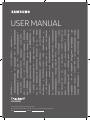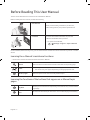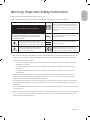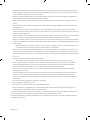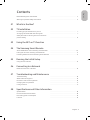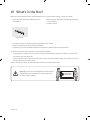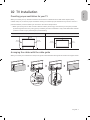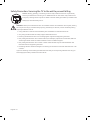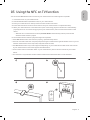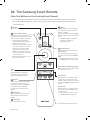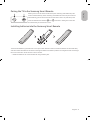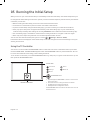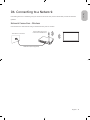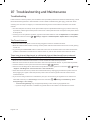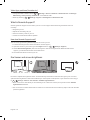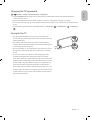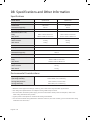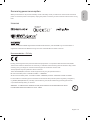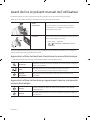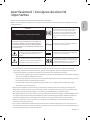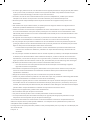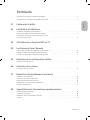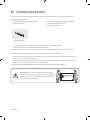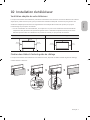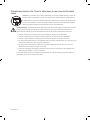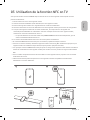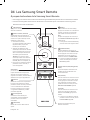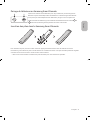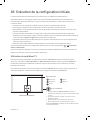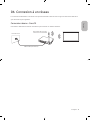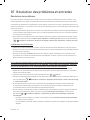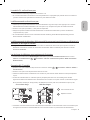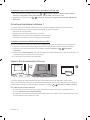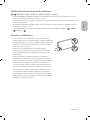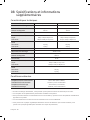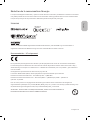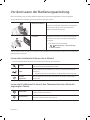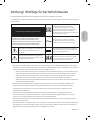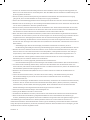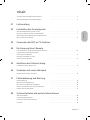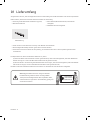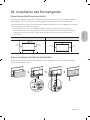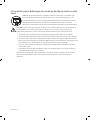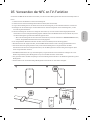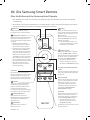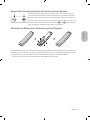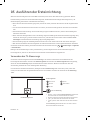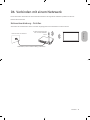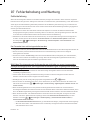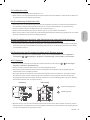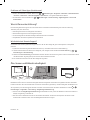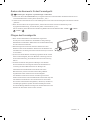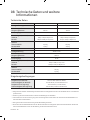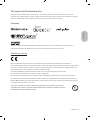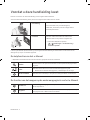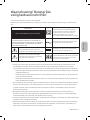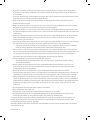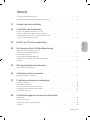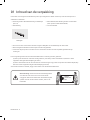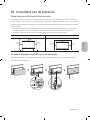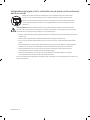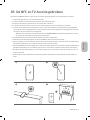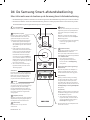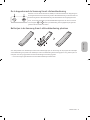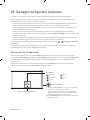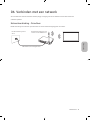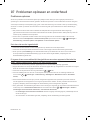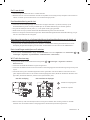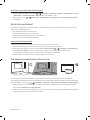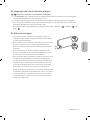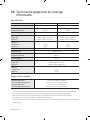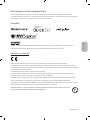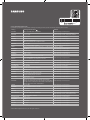USER MANUAL
Thank you for purchasing this Samsung product.
To receive more complete service, please register your product at www.samsung.com
Model Serial No.
LS01 SERIES

Before Reading This User Manual
This TV comes with this user manual and an embedded e-Manual.
Before reading this user manual, review the following:
User Manual
Read this provided user manual to see information
about product safety, installation, accessories,
initial configuration, and product specifications.
e-Manual
For more information about this TV, read the
e-Manual embedded in the product.
• To open the e-Manual,
> Settings > Support > Open e-Manual
On the website (www.samsung.com), you can download the manuals and see its contents on your PC or mobile
device.
Learning the e-Manual's assistance functions
• Some menu screens cannot be accessed from the e-Manual.
Search
Select an item from the search results to load the corresponding page.
Index
Select a keyword to navigate to the relevant page.
– The menus may not appear depending on the geographical area.
Recent pages
Select a topic from the list of recently viewed topics.
Learning the functions of the buttons that appear on e-Manual topic
pages
Try Now
Allows you to access the corresponding menu item and try out the feature
right away.
Link
Access an underlined topic referred to on an e-Manual page immediately.
English
English - 2

Warning! Important Safety Instructions
Please read the Safety Instructions before using your TV.
Refer to the table below for an explanation of symbols which may be on your Samsung product.
CAUTION
Class II product: This symbol indicates that a
safety connection to electrical earth (ground)
is not required. If this symbol is not present on
a product with a mains lead, the product MUST
have a reliable connection to protective earth
(ground).
RISK OF ELECTRIC SHOCK. DO NOT OPEN.
CAUTION: TO REDUCE THE RISK OF ELECTRIC SHOCK, DO
NOT REMOVE COVER (OR BACK). THERE ARE NO USER
SERVICEABLE PARTS INSIDE. REFER ALL SERVICING TO
QUALIFIED PERSONNEL.
AC voltage: Rated voltage marked with this
symbol is AC voltage.
This symbol indicates that high voltage is
present inside. It is dangerous to make any kind
of contact with any internal part of this product.
DC voltage: Rated voltage marked with this
symbol is DC voltage.
This symbol indicates that this product has
included important literature concerning
operation and maintenance.
Caution. Consult instructions for use: This
symbol instructs the user to consult the user
manual for further safety related information.
• The slots and openings in the cabinet and in the back or bottom are provided for necessary ventilation. To
ensure reliable operation of this apparatus and to protect it from overheating, these slots and openings
must never be blocked or covered.
– Do not place this apparatus in a confined space, such as a bookcase or built-in cabinet, unless proper
ventilation is provided.
– Do not place this apparatus near or over a radiator or heat register, or where it is exposed to direct
sunlight.
– Do not place vessels (vases etc.) containing water on this apparatus, as this can result in a fire or
electric shock.
• Do not expose this apparatus to rain or place it near water (near a bathtub, washbowl, kitchen sink, or
laundry tub, in a wet basement, or near a swimming pool, etc.). If this apparatus accidentally gets wet,
unplug it and contact an authorised dealer immediately.
• This apparatus uses batteries. In your community, there might be environmental regulations that require
you to dispose of these batteries properly. Please contact your local authorities for disposal or recycling
information.
• Do not overload wall outlets, extension cords, or adaptors beyond their capacity, since this can result in fire
or electric shock.
• Power-supply cords should be placed so that they are not likely to be walked on or pinched by items placed
upon or against them. Pay particular attention to cords at the plug end, at wall outlets, and at the point
where they exit from the appliance.
English - 3
English

• To protect this apparatus from a lightning storm, or when left unattended and unused for long periods of
time, unplug it from the wall outlet and disconnect the antenna or cable system. This will prevent damage
to the set due to lightning and power line surges.
• Before connecting the AC power cord to the DC adaptor outlet, make sure that the voltage designation of
the DC adaptor corresponds to the local electrical supply.
• Never insert anything metallic into the open parts of this apparatus. This may cause a danger of electric
shock.
• To avoid electric shock, never touch the inside of this apparatus. Only a qualified technician should open
this apparatus.
• Be sure to plug in the power cord until it is firmly seated. When unplugging the power cord from a wall
outlet, always pull on the power cord's plug. Never unplug it by pulling on the power cord. Do not touch the
power cord with wet hands.
• If this apparatus does not operate normally - in particular, if there are any unusual sounds or smells coming
from it - unplug it immediately and contact an authorised dealer or Samsung service centre.
• Be sure to pull the power plug out of the outlet if the TV is to remain unused or if you are going to leave the
house for an extended period of time (especially when children, elderly, or disabled people will be left alone
in the house).
– Accumulated dust can cause an electric shock, an electric leakage, or a fire by causing the power cord
to generate sparks and heat or by causing the insulation to deteriorate.
• Be sure to contact an authorised Samsung service centre for information if you intend to install your TV in
a location with heavy dust, high or low temperatures, high humidity, chemical substances, or where it will
operate 24 hours a day such as in an airport, a train station, etc. Failure to do so may lead to serious damage
to your TV.
• Use only a properly grounded plug and wall outlet.
– An improper ground may cause electric shock or equipment damage. (Class l Equipment only.)
• To turn off this apparatus completely, disconnect it from the wall outlet. To ensure you can unplug this
apparatus quickly if necessary, make sure that the wall outlet and power plug are readily accessible.
• Store the accessories (batteries, etc.) in a location safely out of the reach of children.
• Do not drop or strike the product. If the product is damaged, disconnect the power cord and contact a
Samsung service centre.
• To clean this apparatus, unplug the power cord from the wall outlet and wipe the product with a soft, dry
cloth. Do not use any chemicals such as wax, benzene, alcohol, thinners, insecticide, aerial fresheners,
lubricants, or detergents. These chemicals can damage the appearance of the TV or erase the printing on
the product.
• Do not expose this apparatus to dripping or splashing.
• Do not dispose of batteries in a fire.
• Do not short-circuit, disassemble, or overheat the batteries.
• There is danger of an explosion if you replace the batteries used in the remote with the wrong type of
battery. Replace only with the same or equivalent type.
* Figures and illustrations in this User Manual are provided for reference only and may differ from the actual
product appearance. Product design and specifications may change without notice.
CIS languages (Russian, Ukrainian, Kazakhs) are not available for this product, since this is manufactured for
customers in EU region.
English - 4

Before Reading This User Manual ---------------------------------------------------------------------------- 2
Warning! Important Safety Instructions
---------------------------------------------------------------------------- 3
01 What's in the Box?
02 TV Installation
Providing proper ventilation for your TV ---------------------------------------------------------------------------- 7
Arranging the cables with the cable guide
---------------------------------------------------------------------------- 7
Safety Precaution: Securing the TV to the wall to
prevent falling
---------------------------------------------------------------------------- 8
03 Using the NFC on TV function
04 The Samsung Smart Remote
About the Buttons on the Samsung Smart Remote ---------------------------------------------------------------------------- 10
Pairing the TV to the Samsung Smart Remote
---------------------------------------------------------------------------- 11
Installing batteries into the Samsung Smart Remote
---------------------------------------------------------------------------- 11
05 Running the Initial Setup
Using the TV Controller ---------------------------------------------------------------------------- 12
06 Connecting to a Network
Network Connection - Wireless ---------------------------------------------------------------------------- 13
07 Troubleshooting and Maintenance
Troubleshooting ---------------------------------------------------------------------------- 14
What is Remote Support?
---------------------------------------------------------------------------- 16
Eco Sensor and screen brightness
---------------------------------------------------------------------------- 16
Changing the TV’s password
---------------------------------------------------------------------------- 17
Caring for the TV
---------------------------------------------------------------------------- 17
08 Specifications and Other Information
Specifications ---------------------------------------------------------------------------- 18
Environmental Considerations
---------------------------------------------------------------------------- 18
Decreasing power consumption
---------------------------------------------------------------------------- 19
Licences
---------------------------------------------------------------------------- 19
English - 5
English
Contents

01 What's in the Box?
Make sure the following items are included with your TV. If any items are missing, contact your dealer.
• Samsung Smart Remote & Batteries (AA x 2)
• User Manual
• Warranty Card / Regulatory Guide (Not available in
some locations)
• TV Power Cable
Cable Guide
• The items’ colours and shapes may vary depending on the models.
• Cables not included can be purchased separately.
• Check for any accessories hidden behind or in the packing materials when opening the box.
An administration fee may be charged in the following situations:
(a) An engineer is called out at your request, but it is found that the product has no defect (i.e., where the
user manual has not been read).
(b) You bring the unit to a Samsung service centre, but it is found that the product has no defect (i.e., where
the user manual has not been read).
You will be informed of the administration fee amount before a technician visits.
Warning: Screens can be damaged from direct pressure
when handled incorrectly. We recommend lifting the
TV at the edges, as shown.
Do Not Touch
This Screen!
English - 6

02 TV Installation
Providing proper ventilation for your TV
When you install your TV, maintain a distance of at least 10 cm between the TV with other objects (walls,
cabinet sides, etc.) to ensure proper ventilation. Failing to maintain proper ventilation may result in a fire or a
problem with the product caused by an increase in its internal temperature.
• When you install your TV with a stand or without a stand, we strongly recommend you use parts provided
by Samsung Electronics only. Using parts provided by another manufacturer may cause difficulties with the
product or result in injury caused by the product falling.
Installation with a stand Installation without a stand
10 cm10 cm
10 cm
10 cm
10 cm10 cm
Arranging the cables with the cable guide
When you install your TV without a stand, arrange the cables with the cable guide as shown in the figure below:
English - 7
English

Safety Precaution: Securing the TV to the wall to prevent falling
Caution: Pulling, pushing, or climbing on the TV may cause the TV to fall. In particular,
ensure your children do not hang on or destabilise the TV. This action may cause the TV
to tip over, causing serious injuries or death. Follow all safety precautions provided in the
Safety Flyer included with your TV.
WARNING: Never place a television set in an unstable location. The television set may fall, causing
serious personal injury or death. Many injuries, particularly to children, can be avoided by taking
simple precautions such as
• Using cabinets or stands recommended by the manufacturer of the television set.
• Only using furniture that can safely support the television set.
• Ensuring the television set is not overhanging the edge of the supporting furniture.
• Not placing the television set on tall furniture (for example, cupboards or bookcases) without
anchoring both the furniture and the television set to a suitable support.
• Not placing the television set on cloth or other materials that may be located between the
television set and supporting furniture.
• Educating children about the dangers of climbing on furniture to reach the television set or its
controls.
If you are retaining and relocating the television set that you are replacing with this new set, you
should apply the same precautions to the old set.
English - 8

03 Using the NFC on TV function
You can use the NFC on TV function to listen to your mobile device sound through the TV speaker.
1. Unlock the screen on your mobile device.
2. Activate the NFC feature (Standard mode) on your mobile device.
3. Place your mobile device on the top of the TV where an NFC mark exists.
4. Follow the instructions on the screens of the TV and your mobile device to complete the setup.
5. When your mobile device is connected to the TV, the music being played on the device is automatically
played by the TV. If no music is being played on your mobile device, select a media content item on the
device.
– When the TV is connected to the Internet, Ambient Mode is automatically entered, and then the
selected media content is played.
6. The selected media content is played through the TV speaker.
• If the NFC on TV function does not work properly, repeat the steps above.
• Once the connection has been complete, keep touching the mobile device against the NFC mark on your TV
until the mobile device and TV respond (it may take a few seconds).
• The NFC on TV function may not be supported depending on your mobile device. Refer to the user manual
of your mobile device to check if it supports the NFC feature.
• For the exact location of the NFC reader on your mobile device, refer to the user manual of your mobile
device.
• This function is only available on NFC-enabled mobile devices with Android 4.1 or later installed.
English - 9
English

04 The Samsung Smart Remote
About the Buttons on the Samsung Smart Remote
• The images, buttons, and functions of the Samsung Smart Remote may differ depending on the model.
• The Universal Remote function operates normally only when you use the Samsung Smart Remote that
comes with the TV.
(Power)
Press to turn the TV on or off.
(Colour / Number button)
Each time you press this button, the
coloured buttons window and the virtual
numeric pad are displayed alternately.
• Use these coloured buttons to
access additional options specific to
the feature you are using.
• Press to bring up the virtual numeric
pad on the screen. Use the numeric
keypad to enter numeric values.
Select numbers and then select
Done to enter a numeric value. Use
to change the channel, enter a PIN,
enter a ZIP code, etc.
• When pressed for 1 second or more,
the TTX menu appears.
(Return)
Returns to the previous menu. When
pressed for 1 second or more, the
running function is terminated. When
pressed while you are watching a
programme, the previous channel
appears.
(Play/pause)
When pressed, the playback controls
appear while the media content is
playing.
(Smart Hub)
Returns to the Home Screen.
VOL (Volume)
Move the button up or down to adjust
the volume. To mute the sound, press
the button. When pressed for 1 second or
more, the Accessibility Shortcuts menu
appears.
CH (Channel)
Move the button up or down to change
the channel. To see the Guide screen,
press the button.
• When pressed for 1 second or more,
the Channel List screen appears.
Press each button to run its function.
Select
Selects or runs a focused item. When
pressed while you are watching a
broadcast programme, detailed
programme information appears.
Directional pad (up/down/left/right)
Moves the focus and changes the values
seen on the TV's menu.
(Bixby)
Runs Bixby. Press and hold the button,
say a command, and then release the
button to run Bixby.
When you press the button, the Explore
Now menu appears at the bottom of the
screen.
• The supported Bixby's languages
and features may differ by
geographical region.
(Ambient Mode)
In TV mode, press this button to enter
Ambient Mode.
If you press the button when the TV is
turned off, the TV turns on in Ambient
Mode.
• When pressed for 1 second or more,
the Shortcuts menu screen appears.
English - 10

Pairing the TV to the Samsung Smart Remote
When you turn on the TV for the first time, the Samsung Smart Remote pairs
to the TV automatically. If the Samsung Smart Remote does not pair to the TV
automatically, point it at the remote control sensor of the TV, and then press
and hold the buttons labelled
and as shown in the figure on the left
simultaneously for 3 seconds or more.
Installing batteries into the Samsung Smart Remote
To install the batteries, push the rear cover open in the direction of the arrow at the bottom of the illustration,
and then insert the batteries as shown in the figure. Make sure that the positive and negative ends are facing in
the correct direction. Close the rear cover as shown.
• Alkaline batteries are recommended for longer battery life.
English - 11
English

05 Running the Initial Setup
When you turn on your TV for the first time, it immediately starts the Initial Setup. The Initial Setup allows you
to configure the basic settings for the TV to operate, such as broadcast reception, channel search, and network
connection, at one time.
• Before starting the Initial Setup, be sure to connect external devices first.
• To use the TV's smart features, the TV must be connected to the Internet.
• To perform Initial Setup using the SmartThings app, you must connect your mobile device via Wi-Fi.
• If the pop-up for setup does not appear automatically in the SmartThings app on your mobile device,
continue setup manually after adding the TV using Add Device on the dashboard of the SmartThings app.
• The SmartThings app is available for mobile devices running Android 6.0 or higher or iOS 10 or higher.
• Noise may occur temporarily when the TV communicates with mobile devices.
You can also start the Initial Setup using the TV's menu (
> Settings > General > Reset).
Follow the instructions displayed on the Initial Setup screen and configure the TV's basic settings to suit your
viewing environment.
Using the TV Controller
You can turn on the TV with the TV Controller button on the lower-left corner of the back of the TV, and then
use the Control menu. The Control menu appears when the TV Controller button is pressed while the TV is On.
For more information about its usage, refer to the figure below.
To run an item on the menu, move the TV Controller button up, down, left, or right to move the focus to it, and
then press the TV Controller button.
Control menu
:
Smart Hub
:
Source
:
Settings
:
Power off
:
Return
• Press: Display the Control menu. / Select or run a focused
item on the menu.
• Press and hold: The running function is terminated.
• Up/Down button: Changes the channel.
• Left/Right button: Changes the volume.
The TV Controller button is located on the lower-left corner of
the back of the TV.
TV Controller button
Remote control sensor
English - 12

06 Connecting to a Network
Connecting the TV to a network gives you access to online services, such as Smart Hub, as well as software
updates.
Network Connection - Wireless
Connect the TV to the Internet using a standard access point or modem.
Wireless IP access point or
modem with a DHCP Server
LAN Cable (Not Supplied)
The LAN Port on the Wall
English - 13
English

07 Troubleshooting and Maintenance
Troubleshooting
If the TV seems to have a problem, first review this list of possible problems and solutions. Alternatively, review
the Troubleshooting Section in the e-Manual. If none of these troubleshooting tips apply, please visit “www.
samsung.com” and click on Support, or contact the Samsung service centre listed on the back cover of this
manual.
• This TFT LED panel is made up of sub pixels which require sophisticated technology to produce. There may
be, however, a few bright or dark pixels on the screen. These pixels will have no impact on the performance
of the product.
• To keep your TV in optimum condition, upgrade to the latest software. Use the Update Now or Auto update
functions on the TV's menu (
> Settings > Support > Software Update > Update Now or Auto update).
The TV won’t turn on.
• Make sure that the AC power cord is securely plugged in to the TV and the wall outlet.
• Make sure that the wall outlet is working and the power indicator at the bottom of the TV is lit and glowing
a solid red.
• Try pressing the TV Controller button on the lower-left corner of the back of the TV to make sure that the
problem is not with the remote control. If the TV turns on, refer to “The remote control does not work”.
There is no picture/video/sound, or a distorted picture/video/sound from an external
device, or “Weak or No Signal” is displayed on the TV, or you cannot find a channel.
• Make sure the connection to the device is correct and that all cables are fully inserted.
• Remove and reconnect all cables connected to the TV and the external devices. Try new cables if possible.
• Confirm that the correct input source has been selected ( > Source).
• Perform a TV self diagnosis to determine if the problem is caused by the TV or the device ( > Settings
> Support > Self Diagnosis > Start Picture Test or Start Sound Test).
• If the test results are normal, reboot the connected devices by unplugging each device's power cord and
then plugging it in again. If the issue persists, refer to the connection guide in the user manual of the
connected device.
• If you are not using a cable box or satellite box, and your TV is receiving TV signals from an antenna or a
cable wall connector, run Auto Tuning to search for channels (
> Settings > Broadcasting > (Auto
Tuning Settings) > Auto Tuning).
– The Auto Tuning Settings may not appear depending on the model or geographical area.
– If you are using a cable box or satellite box, please refer to the cable box or satellite box manual.
English - 14

The CI+ does not work.
• Your Samsung TV conforms to the CI+ 1.4 standards.
• Where a CI+ Common Interface module is incompatible with this device, then please remove the module
and contact the CI+ operator for assistance.
The remote control does not work.
• Check if the power indicator at the bottom of the TV blinks when you press the remote's Power button. If it
does not, replace the remote control's batteries.
• Make sure that the batteries are installed with their poles (+/–) in the correct direction.
• Try pointing the remote directly at the TV from 1.5-1.8 m away.
• If your TV came with a Samsung Smart Remote (Bluetooth Remote), make sure to pair the remote to the TV.
The cable box or satellite box remote control doesn’t turn the TV on or off or adjust the
volume.
• Programme the cable box or satellite box remote control to operate the TV. Refer to the cable box or
satellite box user manual for the SAMSUNG TV code.
The TV settings are lost after 5 minutes.
• The TV is in the Retail Mode. Change the Usage Mode in the General Menu to Home Mode ( > Settings
> General > System Manager > Usage Mode > Home Mode).
Intermittent Wi-Fi
• Make sure the TV has a network connection ( > Settings > General > Network > Network Status).
• Make sure the Wi-Fi password is entered correctly.
• Check the distance between the TV and the modem or access point. The distance should not exceed 15.2 m.
• Reduce interference by not using or turning off wireless devices. Also, verify that there are no obstacles
between the TV and the modem or access point. (The Wi-Fi strength can be decreased by appliances,
cordless phones, stone walls/fireplaces, etc.)
Single story Multi story
Wireless access point
Wireless repeater
• Contact your Internet Service Provider (ISP) and ask them to reset your network circuit to re-register the
MAC addresses of your new modem or access point and the TV.
English - 15
English

Video Apps problems (Youtube etc)
• Change the DNS to 8.8.8.8. Select > Settings > General > Network > Network Status > IP Settings >
DNS setting > Enter manually > DNS Server > enter 8.8.8.8 > OK.
• Reset by selecting > Settings > Support > Self Diagnosis > Reset Smart Hub.
What is Remote Support?
Samsung Remote Support service offers you one-on-one support with a Samsung Technician who can
remotely:
• Diagnose your TV
• Adjust the TV settings for you
• Perform a factory reset on your TV
• Install recommended firmware updates
How does Remote Support work?
You can easily get Samsung Remote Support service for your TV:
1. Call the Samsung service centre and ask for remote support.
2. Open the menu on your TV and go to the Support section. ( > Settings > Support)
3. Select Remote Management, then read and agree to the service agreements. When the PIN screen
appears, provide the PIN number to the technician.
4. The technician will then access your TV.
Eco Sensor and screen brightness
Eco Sensor adjusts the brightness of the TV automatically. This feature measures the light in your room and
optimises the brightness of the TV automatically to reduce power consumption. If you want to turn this off, go
to
> Settings > General > Eco Solution > Ambient Light Detection.
• If the screen is too dark while you are watching TV in a dark environment, it may be due to the Ambient
Light Detection function.
• The eco sensor is located at the bottom of the TV. Do not block the sensor with any object. This can decrease
picture brightness.
English - 16

Changing the TV’s password
> Settings > General > System Manager > Change PIN
1. Run Change PIN and then enter the current password in the password field. The default password is
“0000” (France: “1111”).
2. Enter a new password and then enter it again to confirm it. The password change is complete.
• If you forgot your PIN code, press the buttons in the following sequence to reset the PIN to “0000” (France:
“1111”):
On the Samsung Smart Remote: Select VOL button. > Volume Up >
> Volume Down > > Volume Up >
.
Caring for the TV
• If a sticker was attached to the TV screen, some debris can
remain after you remove the sticker. Please clean the debris off
before watching TV.
• The exterior and screen of the TV can get scratched during
cleaning. Be sure to wipe the exterior and screen carefully using
a soft cloth to prevent scratches.
• Do not spray water or any liquid directly onto the TV. Any liquid
that goes into the product may cause a failure, fire, or electric
shock.
• To clean the screen, turn off the TV, then gently wipe away
smudges and fingerprints on the panel with a micro-fiber
cloth. Clean the body or panel of the TV with a micro-fiber cloth
dampened with a small amount of water. After that, remove the
moisture with a dry cloth. While cleaning, do not apply strong
force to the surface of the panel because it can damage the
panel. Never use flammable liquids (benzene, thinner, etc.) or a
cleaning agent. For stubborn smudges, spray a small amount of
screen cleaner on a micro-fiber cloth, and then use the cloth to
wipe away the smudges.
English - 17
English

08 Specifications and Other Information
Specifications
Model Name QE43LS01R QE49LS01R
Display Resolution
3840 x 2160 3840 x 2160
Screen Size
Measured Diagonally
43 inches
108 cm
49 inches
123 cm
Sound (Output)
40 W 40 W
Dimensions (W x H x D)
Body
With stand
986.3 x 597.3 x 197.0 mm
986.3 x 1028.4 x 417.2 mm
1119.6 x 671.9 x 206.5 mm
1119.6 x 1161.4 x 474.6 mm
Weight
Without Stand
With Stand
16.4 kg
17.4 kg
20.8 kg
21.9 kg
Model Name QE55LS01R
Display Resolution
3840 x 2160
Screen Size
Measured Diagonally
55 inches
138 cm
Sound (Output)
40 W
Dimensions (W x H x D)
Body
With stand
1254.9 x 748.3 x 221.0 mm
1254.9 x 1237.4 x 482.8 mm
Weight
Without Stand
With Stand
26.1 kg
27.2 kg
Environmental Considerations
Operating Temperature
Operating Humidity
Storage Temperature
Storage Humidity
10°C to 40°C (50°F to 104°F)
10% to 80%, non-condensing
-20°C to 45°C (-4°F to 113°F)
5% to 95%, non-condensing
• Because of the appearance design of the TV, part of the screen may be hidden by the frame.
• The design and specifications are subject to change without prior notice.
• For information about the power supply, and more information about power consumption, refer to the
label-rating attached to the product.
• Typical power consumption is measured according to IEC 62087.
• You can see the label-rating attached to the back of the TV. (For some models, you can see the label-rating
inside the cover terminal.)
English - 18

Decreasing power consumption
When you shut the TV off, it enters Standby mode. In Standby mode, it continues to draw a small amount of
power. To decrease power consumption, unplug the power cord when you don't intend to use the TV for a long
time.
Licences
The terms HDMI and HDMI High-Definition Multimedia Interface, and the HDMI Logo are trademarks or
registered trademarks of HDMI Licensing LLC in the United States and other countries.
Recommendation - EU Only
Hereby, Samsung Electronics, declares that this equipment is in compliance with Directive 2014/53/EU.
The full text of the EU declaration of conformity is available at the following internet address: http://www.
samsung.com go to Support > Search Product Support and enter the model name.
This equipment may be operated in all EU countries.
The 5 GHz WLAN(Wi-Fi) function of this equipment may only be operated indoors.
BT max transmitter power : 100mW at 2.4GHz – 2.4835GHz
Wi-Fi max transmitter power : 100mW at 2.4GHz–2.4835GHz, 5.15GHz–5.35GHz & 5.47GHz-5.725GHz
For information on Samsung’s environmental commitments and product-specific regulatory obligations,
e.g. REACH, WEEE, Batteries, visit http://www.samsung.com/uk/aboutsamsung/samsungelectronics/
corporatecitizenship/data_corner.html
WARNING - TO PREVENT THE SPREAD OF FIRE, KEEP CANDLES OR OTHER ITEMS WITH OPEN
FLAMES AWAY FROM THIS PRODUCT AT ALL TIMES.
English - 19
English

Avant de lire le présent manuel de l'utilisateur
Ce téléviseur est fourni avec le présent manuel de l'utilisateur et un manuel électronique intégré.
Avant de lire le présent manuel de l'utilisateur, lisez les informations suivantes:
Guide
d'utilisation
Lisez le manuel de l'utilisateur fourni pour obtenir
des informations sur la sécurité, l'installation,
les accessoires, la configuration initiale et les
spécifications du produit.
e-Manual
Pour en savoir plus sur ce téléviseur, lisez le manuel
électronique intégré au produit.
• Pour ouvrir l' e-Manual,
> Paramètres > Assistance > Ouvrir
e-Manual
Sur notre site Web (www.samsung.com), vous pouvez télécharger les manuels et accéder à leur contenu sur
votre ordinateur portable ou périphérique mobile.
Apprendre à utiliser les fonctions d'assistance du manuel électronique
• Certains écrans de menu ne sont pas accessibles depuis le manuel électronique.
Recherche
Choisissez un élément parmi les résultats de la recherche pour charger la
page correspondante.
Index
Sélectionnez un mot-clé pour accéder à la page appropriée.
– Les menus peuvent ne pas s’afficher suivant la région.
Regardé
récemment
Sélectionnez une rubrique dans la liste des rubriques récemment
consultées.
Apprendre à utiliser les boutons qui apparaissent dans les rubriques du
manuel électronique
Essayer
Permet d'accéder à l'option de menu correspondante et de l'exécuter
instantanément.
Associer
Accédez immédiatement à la rubrique à laquelle une page du e-Manual
fait référence.
Français
Français - 2

Avertissement! Consignes de sécurité
importantes
Veuillez lire les consignes de sécurité avant d'utiliser le téléviseur.
Référez-vous au tableau ci-dessous pour connaitre la signification des symboles pouvant apparaitre sur votre
produit Samsung.
ATTENTION
Produit de classeII: Ce symbole indique
qu'aucun raccordement de sécurité à la terre
(prise de terre) n'est requis. Si ce symbole
n’apparait pas sur un produit doté d’un câble
électrique, le produit DOIT être connecté de
façon sûre à un conducteur de protection
(terre).
RISQUE DE CHOC ÉLECTRIQUE.NE PAS OUVRIR.
ATTENTION: POUR REDUIRE LES RISQUES
D'ELECTROCUTION, NE RETIREZ PAS LE COUVERCLE (NI
LE PANNEAU ARRIERE). AUCUNE DES PIECES SITUEES A
L'INTERIEUR DU PRODUIT NE PEUT ETRE REPAREE PAR
L'UTILISATEUR. POUR TOUT DEPANNAGE, ADRESSEZ-VOUS
A UN SPECIALISTE.
Tension CA: La tension nominale indiquée par
ce symbole est une tension CA.
Ce symbole indique que ce produit est alimenté
par haute tension. Il est dangereux de toucher
la moindre pièce située à l'intérieur de ce
produit.
Tension CC: La tension nominale indiquée par
ce symbole est une tension CC.
Ce symbole indique qu'une documentation
importante relative au fonctionnement et à
l'entretien est fournie avec le produit.
Avertissement. Consulter le mode d'emploi: ce
symbole avertit l'utilisateur qu'il doit consulter
le manuel d'utilisation pour en savoir plus sur
les informations relatives à la sécurité.
• Les fentes et les ouvertures aménagées dans le boîtier ainsi qu'à l'arrière et en dessous de l'appareil
assurent la ventilation de ce dernier. Afin de garantir le bon fonctionnement de l'appareil et d'éviter les
risques de surchauffe, ces fentes et ouvertures ne doivent être ni obstruées ni couvertes.
– Ne placez pas l'appareil dans un environnement clos tel qu'une bibliothèque ou une armoire encastrée,
sauf si une ventilation adéquate est prévue.
– Ne placez pas l'appareil à proximité ou au-dessus d'un radiateur ou d'une bouche de chauffage, ni dans
un endroit exposé à la lumière directe du soleil.
– Ne placez pas de récipients contenant de l'eau (vases, etc.) sur l'appareil afin d'éviter tout risque
d'incendie ou de choc électrique.
• N'exposez pas l'appareil à la pluie et ne le placez pas à proximité d'une source d'eau, par exemple, une
baignoire, un lavabo, un évier, un bac de lavage, un sous-sol humide, une piscine, etc. Si l'appareil vient à
être mouillé par accident, débranchez-le et contactez immédiatement un revendeur agréé.
• Cet appareil fonctionne sur piles. Dans un souci de préservation de l'environnement, la réglementation locale
en vigueur peut prévoir des mesures spécifiques de mise au rebut des piles usagées. Veuillez contacter les
autorités compétentes afin d'obtenir des informations sur la mise au rebut ou le recyclage des piles.
• Evitez de surcharger les prises murales, les rallonges et les adaptateurs, car cela entraîne un risque
d'incendie ou de choc électrique.
• Les cordons d'alimentation doivent être déroulés de sorte qu'aucun objet placé sur ou contre eux ne les
chevauche ni les pince. Accordez une attention particulière aux cordons au niveau de l'extrémité des fiches,
des prises murales et de la sortie de l'appareil.
Français - 3
Français

• En cas d'orage, d'absence ou de non-utilisation de votre appareil pendant une longue période, débranchez-
le de la prise murale, de même que l'antenne ou le système de câbles. Ces précautions éviteront que
l'appareil ne soit endommagé par la foudre ou par des surtensions.
• Avant de raccorder le cordon d'alimentation CA à la prise de l'adaptateur CC, vérifiez que la tension
indiquée sur ce dernier correspond bien à la tension délivrée par le réseau électrique local.
• N'insérez jamais d'objet métallique dans les parties ouvertes de cet appareil Vous pourriez vous
électrocuter.
• Afin d'éviter tout risque d'électrocution, ne mettez jamais les doigts à l'intérieur de l'appareil. Seul un
technicien qualifié est habilité à ouvrir cet appareil.
• Veillez à brancher correctement et complètement le cordon d'alimentation. Lorsque vous débranchez
le cordon d'alimentation d'une prise murale, tirez toujours sur la fiche du cordon d'alimentation. Ne le
débranchez jamais en tirant sur le cordon d'alimentation. Ne touchez pas le cordon d'alimentation si vous
avez les mains mouillées.
• Si l'appareil ne fonctionne pas normalement, en particulier s'il émet des odeurs ou des sons anormaux,
débranchez-le immédiatement et contactez un revendeur ou un centre de service Samsung.
• Si vous prévoyez de ne pas utiliser le téléviseur ou de vous absenter de chez vous pendant une période
prolongée, veillez à retirer la fiche d'alimentation de la prise (en particulier si des enfants, des personnes
âgées ou des personnes handicapées restent seuls au domicile).
– L'accumulation de poussière peut amener le cordon d'alimentation à produire des étincelles et de
la chaleur ou l'isolation à se détériorer, entraînant un risque de fuite électrique, d'électrocution et
d'incendie.
• Si vous prévoyez d'installer le téléviseur dans un endroit exposé à la poussière, à des températures faibles
ou élevées, à une forte humidité ou à des substances chimiques, ou dans un endroit où il fonctionnera
24/24heures, comme dans un aéroport ou une gare ferroviaire, contactez un centre de service Samsung
agréé pour obtenir des informations. Faute de quoi, votre téléviseur pourrait subir de graves dommages.
• N'utilisez que des fiches et des prises murales correctement reliées à la terre.
– Une mise à la terre incorrecte peut entraîner des chocs électriques ou endommager l'appareil
(appareils de classeI uniquement).
• Pour éteindre complètement cet appareil, débranchez-le de la prise murale. Assurez-vous que la prise
murale et la fiche d'alimentation sont facilement accessibles afin de pouvoir débrancher l'appareil
rapidement si nécessaire.
• Rangez les accessoires (piles, etc.) dans un endroit hors de portée des enfants.
• Veillez à ne pas faire tomber le produit ni à lui donner des coups. Si le produit est endommagé, débranchez
le cordon d'alimentation et contactez un centre de service Samsung.
• Pour nettoyer l'appareil, retirez le cordon d'alimentation de la prise murale et nettoyez le produit à l'aide
d'un chiffon doux et sec. N'utilisez aucune substance chimique, telle que la cire, le benzène, l'alcool, des
solvants, des insecticides, des désodorisants, des lubrifiants ou des détergents. Ces substances chimiques
peuvent altérer l'aspect du téléviseur ou effacer les imprimés se trouvant sur celui-ci.
• N'exposez pas l'appareil aux gouttes ni aux éclaboussures.
• Ne vous débarrassez pas des piles en les brûlant.
• Les piles ne doivent pas être court-circuitées, démontées ni subir de surchauffe.
• Le remplacement des piles de la télécommande par un type de piles inapproprié présente un risque
d'explosion. Ne les remplacez que par des piles du même type.
* Les schémas et illustrations contenus dans ce manuel d'utilisation sont fournis uniquement à titre de
référence. L'aspect réel du produit peut être différent. La conception et les spécifications du produit sont
susceptibles d'être modifiées sans préavis.
Les langues de la CEI (russe, ukrainien, kazakh) ne sont pas disponibles pour ce produit, car il est fabriqué pour
des clients de l'UE.
Français - 4

Avant de lire le présent manuel de l'utilisateur ---------------------------------------------------------------------------- 2
Avertissement! Consignes de sécurité importantes
---------------------------------------------------------------------------- 3
01 Contenu de la boîte
02 Installation du téléviseur
Ventilation adaptée de votre téléviseur ---------------------------------------------------------------------------- 7
Fixation des câbles à l'aide du guide de câblage
---------------------------------------------------------------------------- 7
Précautions de sécurité: Fixer le téléviseur au mur
pour éviter toute chute
---------------------------------------------------------------------------- 8
03 Utilisation de la fonction NFC on TV
04 Les Samsung Smart Remote
À propos des boutons de la Samsung Smart Remote ---------------------------------------------------------------------------- 10
Pairage du téléviseur au Samsung Smart Remote
---------------------------------------------------------------------------- 11
Insertion des piles dans le Samsung Smart Remote
---------------------------------------------------------------------------- 11
05 Exécution de la configuration initiale
Utilisation de contrôleur TV ---------------------------------------------------------------------------- 12
06 Connexion à un réseau
Connexion réseau - Sans fil ---------------------------------------------------------------------------- 13
07 Résolution des problèmes et entretien
Résolution des problèmes ---------------------------------------------------------------------------- 14
Qu'est que l'assistance à distance?
---------------------------------------------------------------------------- 16
Capteur Eco et luminosité de l'écran
---------------------------------------------------------------------------- 16
Modification du mot de passe du téléviseur.
---------------------------------------------------------------------------- 17
Entretien du téléviseur
---------------------------------------------------------------------------- 17
08 Spécifications et informations supplémentaires
Caractéristiques techniques ---------------------------------------------------------------------------- 18
Conditions ambiantes
---------------------------------------------------------------------------- 18
Réduction de la consommation d'énergie
---------------------------------------------------------------------------- 19
Licences
---------------------------------------------------------------------------- 19
Français - 5
Français
Sommaire

01 Contenu de la boîte
Vérifiez que vous avez bien reçu les éléments suivants avec votre téléviseur. S'il manque des éléments,
contactez votre revendeur.
• Samsung Smart Remote & piles (AAx2)
• Guide d'utilisation
• Carte de garantie / Guide réglementaire (non
disponible dans tous les pays)
• Câble d'alimentation TV
Guide de câblage
• Les couleurs et les formes des éléments peuvent varier en fonction des modèles.
• Il est possible d'acheter séparément les câbles non fournis.
• Vérifiez qu'aucun accessoire n'est caché derrière ou dans l'emballage lorsque vous ouvrez la boîte.
Des frais d'administration peuvent vous être facturés dans les situations suivantes:
(a) Un technicien intervient à votre demande alors que le produit ne présente aucun défaut (c.-à-d. vous
n'avez pas lu le manuel d'utilisation).
(b) Vous apportez le produit dans un centre de service Samsung alors que le produit ne présente aucun
défaut (c.-à-d. vous n'avez pas lu le manuel d'utilisation).
Le montant des frais d'administration vous sera communiqué avant la visite du technicien.
Avertissement: les écrans peuvent être endommagés
par une pression directe lorsqu'ils sont incorrectement
manipulés. Il est recommandé de soulever le téléviseur
par les bords, comme indiqué.
Ne touchez pas
cet écran!
Français - 6

02 Installation du téléviseur
Ventilation adaptée de votre téléviseur
Lorsque vous installez votre téléviseur, maintenez une distance d'au moins 10cm entre le téléviseur et d'autres
objets (murs, côtés d'armoire, etc.) pour permettre une ventilation adéquate. Le fait de ne pas garantir une
ventilation adaptée peut entraîner une augmentation de la température interne du produit, ce qui peut
l'endommager ou provoquer un incendie.
• Lors de l'installation de votre téléviseur, sur un pied ou non, nous vous conseillons fortement d'utiliser
uniquement des pièces fournies par Samsung Electronics. L'utilisation de pièces fournies par un autre
fabricant peut entraîner une défaillance du produit ou sa chute, ce qui pourrait vous blesser.
Installation sur un socle Installation sans support
10 cm10 cm
10 cm
10 cm
10 cm10 cm
Fixation des câbles à l'aide du guide de câblage
Lorsque vous installez votre téléviseur sans utiliser de socle, disposez les câbles à l’aide du guide de câblage,
comme illustré ci-dessous:
Français - 7
Français

Précautions de sécurité: Fixer le téléviseur au mur pour éviter toute
chute
Attention: si vous tirez ou poussez le téléviseur ou si vous grimpez dessus, il risque de
tomber. Veillez notamment à ce que vos enfants ne se suspendent pas au téléviseur ni
le déséquilibrent. Cela pourrait faire basculer le téléviseur et occasionner des blessures
graves, voire entraîner la mort. Respectez toutes les précautions de sécurité indiquées
dans la brochure relative à la sécurité fournie avec votre téléviseur.
AVERTISSEMENT: N'installez jamais de téléviseur dans un endroit instable. Le téléviseur pourrait
tomber et causer de graves blessures, voire entraîner la mort. De nombreuses blessures, en
particulier aux enfants, peuvent être évitées en prenant de simples précautions telles que:
• Utiliser des armoires ou des socles recommandés par le fabricant du téléviseur.
• Utiliser exclusivement du mobilier pouvant supporter en toute sécurité le téléviseur.
• S'assurer que le téléviseur n'est pas juché au bord du meuble sur lequel il se trouve.
• Ne pas placer le téléviseur sur des meubles hauts (armoires, bibliothèques, etc.) sans ancrer le
meuble et le téléviseur dans un support approprié.
• Ne pas placer le téléviseur sur du tissu ou d'autres matériaux pouvant se trouver entre le
téléviseur et le meuble sur lequel il se trouve.
• Informer les enfants des dangers auxquels ils s'exposent en montant sur des meubles pour
atteindre le téléviseur ou ses commandes.
Si vous décidez de conserver le téléviseur remplacé et de le placer ailleurs, prenez les mêmes
précautions que pour le nouveau téléviseur.
Français - 8

03 Utilisation de la fonction NFC on TV
Vous pouvez utiliser la fonction NFC on TV pour écouter le son de votre appareil mobile depuis les haut-
parleurs du téléviseur.
1. Déverrouillez l'écran sur votre appareil mobile.
2. Activez la fonctionnalité NFC (mode standard) sur votre appareil mobile.
3. Placez votre appareil mobile sur le tag NFC situé sur le dessus du téléviseur.
4. Suivez les instructions à l'écran du téléviseur et de votre appareil mobile pour terminer la configuration.
5. Lorsque votre appareil mobile est connecté au téléviseur, la musique lue sur cet appareil est
automatiquement diffusée sur le téléviseur. Si aucune musique n’est lue sur votre appareil mobile,
choisissez un contenu multimédia sur celui-ci.
– Lorsque le téléviseur est connecté à Internet, Ambient Mode est activé automatiquement, puis le
contenu multimédia sélectionné est lu.
6. Le contenu multimédia sélectionné est lu via le haut-parleur du téléviseur.
• Si la fonction NFC on TV ne fonctionne pas correctement, répétez les étapes ci-dessus.
• Une fois la connexion établie, maintenez l'appareil mobile contre le tag NFC du téléviseur jusqu'à ce que
l'appareil mobile et le téléviseur répondent (cela peut prendre quelques secondes).
• Il se peut que la fonction NFC on TV ne soit pas prise en charge selon l’appareil mobile utilisé. Consultez le
manuel de l'utilisateur de votre appareil mobile pour vérifier si celui-ci prend en charge la fonctionnalité
NFC.
• Pour connaître l'emplacement exact du lecteur NFC sur votre appareil mobile, reportez-vous au manuel
d'utilisation de celui-ci.
• Cette fonction est disponible uniquement sur les appareils mobiles compatibles avec NFC dotés
d'Android4.1 ou version ultérieure.
Français - 9
Français

04 Les Samsung Smart Remote
À propos des boutons de la Samsung Smart Remote
• Les images, les boutons et les fonctions de la Samsung Smart Remote peuvent varier en fonction du modèle.
• La fonction Config téléc universelle ne fonctionne correctement que si vous utilisez la Samsung Smart
Remote fournie avec le téléviseur.
(Alimentation)
Appuyez sur ce bouton pour allumer ou
éteindre le téléviseur.
(Bouton Couleur / Numéro)
À chaque fois que vous appuyez sur
cette touche, la fenêtre des touches de
couleurs et le pavé numérique virtuel
s’affichent en alternance.
• Ces boutons de couleur
permettent d'accéder à des options
supplémentaires propres à la
fonction que vous utilisez.
• Appuyez pour afficher le pavé
numérique virtuel à l’écran. Utilisez
le pavé numérique pour entrer des
valeurs numériques. Sélectionnez
des chiffres, puis sélectionnez
Terminé pour entrer une valeur
numérique. Utilisez cette fonction
pour changer de chaîne, entrer un
code PIN, saisir un code postal, etc.
• Lorsque vous le maintenez enfoncé
pendant au moins 1seconde, le
menu TTX apparaît.
(Retour)
permet de revenir au menu précédent.
Lorsque vous le maintenez enfoncé
pendant au moins 1seconde, la fonction
en cours d'exécution est désactivée.
Lorsque vous appuyez sur ce bouton
en regardant la télévision, la chaîne
précédente apparaît.
(Lecture/pause)
Une fois la fonction activée, les
commandes de lecture s’affichent
pendant la lecture du contenu
multimédia.
(Smart Hub)
Permet de revenir à l’ Barre d'accès
rapide.
VOL (Volume)
Tournez le bouton vers le haut ou vers le
bas pour ajuster le volume. Pour couper
le son, appuyez sur le bouton. Lorsque
vous maintenez le bouton enfoncé
pendant au moins 1seconde, le menu
Raccourcis d'accessibilité apparaît.
CH (Canal)
Tournez le bouton vers le haut ou vers
le bas pour changer de chaîne. Pour
afficher l'écran Guide, appuyez sur le
bouton.
• Lorsque vous le maintenez enfoncé
pendant au moins 1seconde, l'écran
Liste des chaînes apparaît.
Appuyez sur chaque bouton pour
exécuter sa fonction.
Sélectionner
permet de sélectionner ou d'exécuter
l'option sélectionnée. Lorsque vous
appuyez sur ce bouton quand vous
regardez une émission, les informations
détaillées à son propos apparaissent.
Pavé de direction (haut/bas/gauche/
droite)
permet de déplacer la sélection et de
modifier les valeurs affichées sur le
menu du téléviseur.
(Bixby)
Permet d'exécuter la fonction Bixby.
Appuyez sur le bouton en le maintenant
enfoncé, prononcez une commande,
puis relâchez le bouton pour lancer
Bixby.
Lorsque vous appuyez sur la touche, le
menu Découvrir maintenant apparaît en
bas de l’écran.
• Les langues et fonctionnalités Bixby
peuvent varier d'une région à l'autre.
(Ambient Mode)
En mode Téléviseur, appuyez sur ce
bouton pour basculer en Ambient Mode.
Si vous appuyez sur le bouton lorsque
le téléviseur est mis hors tension, le
téléviseur s’allume en Ambient Mode.
• Lorsque vous appuyez pendant au
moins 1seconde, l’écran de menu
Raccourci apparaît.
Français - 10

Pairage du téléviseur au Samsung Smart Remote
Quand vous allumez votre téléviseur pour la première fois, le Samsung Smart
Remote se paire automatiquement au téléviseur. Si la Samsung Smart Remote
ne se paire pas automatiquement au téléviseur, dirigez-la vers le capteur de
télécommande du téléviseur, puis maintenez simultanément les boutons
et
enfoncés (schéma à gauche) pendant au moins 3secondes.
Insertion des piles dans le Samsung Smart Remote
Pour installer les piles, ouvrez le cache arrière en appuyant dessus dans le sens de la flèche au bas de
l’illustration, puis insérez les piles comme illustré sur le schéma. Assurez-vous que les côtés positifs et négatifs
sont dans le bon sens. Fermez le cache arrière comme illustré.
• Nous vous recommandons d'utiliser des piles alcalines pour une autonomie optimale.
Français - 11
Français

05 Exécution de la configuration initiale
Lorsque vous allumez votre téléviseur pour la première fois, la configuration initiale démarre
automatiquement. La configuration initiale vous permet de définir simultanément les paramètres de
fonctionnement de base du téléviseur, comme la réception de la diffusion, la recherche de chaînes et la
connexion réseau.
• Avant de lancer la configuration initiale, veillez à raccorder les périphériques externes.
• Pour utiliser les fonctions Smart du téléviseur, ce dernier doit être connecté à Internet.
• Pour effectuer la configuration initiale à l'aide de l'application SmartThings, vous devez connecter votre
appareil mobile via Wi-Fi.
• Lorsque la fenêtre contextuelle de configuration n'apparaît pas automatiquement dans l'application
SmartThings de votre appareil mobile, continuez l'opération après avoir ajouté manuellement le téléviseur
à l'aide de l'option Ajouter un appareil dans l'application SmartThings.
• L’application SmartThings est disponible pour les appareils mobiles Android6.0 ou version supérieure et
iOS10 ou version supérieure.
• Des bruits peuvent être audibles lorsque le téléviseur communique avec les appareils mobiles.
Vous pouvez également lancer la configuration initiale à partir du menu du téléviseur (
> Paramètres >
Général > Réinitialiser).
Suivez les instructions affichées sur l’écran de configuration initiale et définissez les paramètres de base du
téléviseur en fonction de votre environnement de diffusion.
Utilisation de contrôleur TV
Vous pouvez allumer le téléviseur en appuyant sur le bouton contrôleur TV dans le coin inférieur gauche
de celui-ci, puis utiliser le Menu de contrôle. Le Menu de contrôle s'affiche lorsque le bouton contrôleur TV
est actionné pendant que le téléviseur est allumé. Pour plus d'informations sur son utilisation, consultez
l'illustration ci-dessous.
Pour exécuter un élément du menu, faites glisser le bouton contrôleur TV vers le haut, le bas, la gauche ou la
droite afin de déplacer la sélection vers l'élément, puis appuyez sur le bouton contrôleur TV.
Menu de contrôle
:
Smart Hub
:
Source
:
Paramètres
:
Éteindre
:
Retour
• Appuyez: Affiche les Menu de contrôle. /permet de
sélectionner ou d’exécuter un élément mis en évidence dans
le menu.
• Appuyez de manière prolongée: La fonction en cours
d'exécution s'arrête.
• Bouton haut/bas: Permet de changer de chaîne.
• Bouton gauche/droite: Permet de régler le volume.
Le bouton contrôleur TV est situé à l'arrière du téléviseur, dans
le coin inférieur gauche.
Bouton contrôleur TV.
Capteur de la télécommande
Français - 12

06 Connexion à un réseau
La connexion du téléviseur à un réseau vous permet d'accéder à des services en ligne comme Smart Hub ainsi
qu'à des mises à jour logicielles.
Connexion réseau - Sans fil
Connectez le téléviseur à Internet à l'aide d'un point d'accès ou modem standard.
Point d'accès IP ou modem
sans fil avec serveurDHCP
Câble LAN (non fourni)
Port LAN mural
Français - 13
Français

07 Résolution des problèmes et entretien
Résolution des problèmes
En cas de problème, commencez par consulter la liste des problèmes potentiels et de leurs solutions. Vous
pouvez également vous référer à la section Résolution des problèmes du manuel électronique. Si aucune de
ces solutions de dépannage ne s'applique à votre problème, rendez-vous sur le site «www.samsung.com» et
cliquez sur Assistance, ou contactez le centre de service Samsung dont les coordonnées figurent sur la dernière
page de ce manuel.
• Ce téléviseur LED TFT utilise des sous-pixels dont la fabrication nécessite une technologie sophistiquée. Il
se peut toutefois que quelques points clairs ou sombres apparaissent à l'écran. Ils n'ont aucune incidence
sur la performance du produit.
• Pour maintenir votre téléviseur dans des conditions optimales, mettez-le à niveau avec le dernier logiciel
disponible. Utilisez les fonctions Mettre à jour maintenant ou Mise à jour auto dans le menu du téléviseur
(
> Paramètres > Assistance > Mise à jour du logiciel > Mettre à jour maintenant ou Mise à jour auto).
Le téléviseur ne s'allume pas.
• Vérifiez que le câble d'alimentation secteur est correctement branché au téléviseur et à la prise murale.
• Assurez-vous que la prise murale est fonctionnelle et que le voyant d’alimentation au bas du téléviseur est
allumé (voyant rouge fixe).
• Appuyez sur le bouton contrôleur TV dans le coin inférieur gauche du téléviseur pour vous assurer que
le problème ne vient pas de la télécommande. Si le téléviseur s'allume, reportez-vous au problème «La
télécommande ne fonctionne pas».
Il n'y a aucune image/vidéo ou aucun son, ou l'image/la vidéo/le son en provenance d'un
périphérique externe est déformé, ou le message "Signal faible ou inexistant" s'affiche
sur l'écran du téléviseur, ou la chaîne que vous recherchez est introuvable.
• Vérifiez que le périphérique est correctement raccordé et que tous les câbles sont bien enfoncés.
• Débranchez et rebranchez tous les câbles reliés au téléviseur et aux périphériques externes. Si possible,
essayez avec d'autres câbles.
• Confirmez que la bonne source d’entrée a été sélectionnée ( > Source).
• Exécutez un autodiagnostic du téléviseur pour déterminer si le problème est provoqué par le téléviseur ou
par le périphérique (
> Paramètres > Assistance > Diagnostic automatique > Lancer le test de l'image
ou Lancer le test audio).
• Si les résultats du test sont normaux, redémarrez les périphériques connectés en débranchant puis
en rebranchant chaque câble d'alimentation. Si le problème persiste, consultez les instructions de
raccordement dans le manuel d'utilisation du périphérique externe.
• Si vous n’utilisez pas de décodeur câble ou satellite et que votre téléviseur reçoit les signaux de diffusion
par le biais d’une antenne ou d’une prise murale, exécutez Recherche automatique pour rechercher
des chaînes (
> Paramètres > Diffusion > (Paramètres de recherche automatique) > Recherche
automatique).
– De même, selon le modèle ou la région, il est possible que les Paramètres de recherche automatique
ne soient pas pris en charge.
– Si vous utilisez un décodeur câble ou satellite, consultez le manuel de l’utilisateur du décodeur câble ou
satellite.
Français - 14

Le module CI+ ne fonctionne pas.
• Votre téléviseur Samsung respecte les normes CI+1.4.
• Si le module interface commune CI+ est incompatible avec ce périphérique, veuillez retirer le module et
prendre contact avec l’opérateur du module CI+ pour obtenir de l’aide.
La télécommande ne fonctionne pas.
• Vérifiez que le voyant d’alimentation au bas du téléviseur clignote lorsque vous appuyez sur la touche
d’alimentation de la télécommande. Si ce n'est pas le cas, remplacez les piles de la télécommande.
• Assurez-vous que la polarité (+/-) des piles est respectée.
• Essayez de pointer la télécommande directement en direction du téléviseur à partir d'une distance
comprise entre 1,5-1,8m.
• Si votre téléviseur est fourni avec une télécommande Samsung Smart Remote (Bluetooth), pairez la
télécommande au téléviseur.
La télécommande du décodeur câble ou satellite ne permet pas d’allumer ou d’éteindre le
téléviseur, ni de régler le volume.
• Programmez la télécommande du décodeur câble ou satellite de telle sorte qu'elle puisse contrôler le
téléviseur. Consultez le manuel de l'utilisateur du décodeur câble ou satellite pour obtenir le code du
téléviseur SAMSUNG.
Les réglages du téléviseur sont perdus après 5minutes.
• Le téléviseur fonctionne en Mode Magasin. Définissez le paramètre Mode d'utilisation dans le menu
Général sur Mode Domicile (
> Paramètres > Général > Gestionnaire système > Mode d'utilisation >
Mode Domicile).
Connexion Wi-Fi instable
• Assurez-vous que le téléviseur dispose d'une connexion réseau ( > Paramètres > Général > Réseau >
État du réseau).
• Assurez-vous que le mot de passe Wi-Fi saisi est correct.
• Vérifiez la distance entre le téléviseur et le modem ou point d'accès. Cette distance ne doit pas dépasser
15,2m.
• Limitez les interférences en n'utilisant pas les périphériques sans fil ou en les éteignant. Vérifiez
également l'absence d'obstacles entre le téléviseur et le modem ou le point d'accès. (L'intensité du signal
Wi-Fi peut être réduite par des appareils, des téléphones sans fil, des murs/cheminées en pierre, etc.)
Sur un même étage Différents étages
Point d'accès sans fil
Répéteur sans fil
• Contactez votre fournisseur d'accès Internet (FAI) et demandez-lui de réinitialiser votre circuit réseau pour
enregistrer à nouveau les adresses MAC de votre nouveau modem ou point d'accès et du téléviseur.
Français - 15
Français

Problèmes concernant les applications de vidéos (YouTube, etc)
• Remplacez le DNS par 8.8.8.8. Sélectionnez > Paramètres > Général > Réseau > État du réseau >
Param. IP > Config. DNS > Entrer manuellement > Serveur DNS > entrez 8.8.8.8 > OK.
• Réinitialisez en sélectionnant > Paramètres > Assistance > Diagnostic automatique > Réinitialiser
Smart Hub.
Qu'est que l'assistance à distance?
Le service d'assistance à distance de Samsung vous permet de bénéficier de l'aide personnalisée d'un
technicien de Samsung en mesure d'effectuer à distance les actions suivantes:
• Diagnostic de votre téléviseur
• Réglage des paramètres du téléviseur à votre place
• Réinitialisation des paramètres par défaut de votre téléviseur
• Installation des mises à jour de micrologiciel recommandées
Comment l'assistance à distance fonctionne-t-elle?
Vous pouvez facilement obtenir l'aide du service d'assistance à distance de Samsung pour votre téléviseur:
1. Appelez le centre de service Samsung et demandez une opération de support technique à distance.
2. Ouvrez le menu de votre téléviseur, puis accédez à la section Assistance. ( > Paramètres >
Assistance)
3. Sélectionnez Gestion à distance, puis lisez et acceptez les contrats de service. Lorsque l'écran de saisie du
code PIN s'ouvre, communiquez-le au technicien.
4. Ce dernier aura alors accès à votre téléviseur.
Capteur Eco et luminosité de l'écran
La fonction Capteur Eco règle automatiquement la luminosité de l'écran du téléviseur. Cette fonction
mesure la luminosité de votre pièce et optimise automatiquement celle de votre téléviseur afin de réduire la
consommation d'énergie. Si vous souhaitez la désactiver, accédez à
> Paramètres > Général > Solution
Éco > Détection de la lumière ambiante.
• Si l'écran est trop sombre lorsque vous regardez la télévision dans l'obscurité, cela peut être dû à la
fonction de Détection de la lumière ambiante.
• Le capteur éco est situé à l'arrière du téléviseur. Ne bloquez pas le capteur avec un objet quelconque. Cela
pourrait diminuer la luminosité de l'image.
Français - 16

Modification du mot de passe du téléviseur.
> Paramètres > Général > Gestionnaire système > Modifier le code PIN
1. Exécutez Modifier le code PIN, puis entrez le mot de passe actuel dans le champ approprié. Le mot de
passe par défaut est "0000" (pour la France: "1111").
2. Saisissez un nouveau mot de passe, puis saisissez-le de nouveau pour le confirmer. La modification du mot
de passe est terminée.
• Si vous avez oublié votre code PIN, appuyez sur les touches dans l'ordre suivant pour redéfinir le code sur
"0000" (pour la France: "1111"):
Sur la télécommande Samsung Smart Remote: Sélectionnez la touche VOL. > Volume + >
> Volume - >
> Volume + > .
Entretien du téléviseur
• Si un autocollant était appliqué sur l'écran, son retrait peut
laisser quelques traces. Nettoyez-les avant d'utiliser le téléviseur.
• Le nettoyage peut rayer l'écran et l'extérieur du téléviseur. Veillez
à effectuer le nettoyage avec précaution à l'aide d'un chiffon
doux pour éviter les rayures.
• Veillez à ne pas pulvériser d'eau ou tout autre liquide
directement sur le téléviseur. Tout liquide qui entre dans le
produit peut engendrer une défaillance, un incendie ou une
électrocution.
• Pour nettoyer l'écran, éteignez le téléviseur, puis frottez
délicatement les tâches et les traces de doigts sur l'écran à
l'aide d'un chiffon en microfibres. Nettoyez le téléviseur (hormis
l'écran) à l'aide d'un chiffon en microfibre humidifié avec un
peu d'eau. Ensuite, utilisez un chiffon sec pour ôter toute trace
d'humidité. Lorsque vous nettoyez, n'appuyez pas trop fort sur
la surface de l'écran afin de ne pas l'abîmer. N'utilisez jamais
de liquide inflammable (benzène, diluant, etc.) ni de produit
d'entretien. Pour les taches plus tenaces, vaporisez un peu de
détergent pour écran sur un chiffon en microfibres, puis enlevez
les taches au moyen de ce chiffon.
Français - 17
Français

08 Spécifications et informations
supplémentaires
Caractéristiques techniques
Nom du modèle QE43LS01R QE49LS01R
Résolution de l'affichage
3840 x 2160 3840 x 2160
Taille de l'écran
Mesuré en diagonale
43 pouces
108 cm
49 pouces
123 cm
Son (Sortie)
40 W 40 W
Dimensions(LxHxP)
Corps
Avec socle
986,3 x 597,3 x 197,0 mm
986,3 x 1028,4 x 417,2 mm
1119,6 x 671,9 x 206,5 mm
1119,6 x 1161,4 x 474,6 mm
Poids
Sans socle
Avec socle
16,4 kg
17,4 kg
20,8 kg
21,9 kg
Nom du modèle QE55LS01R
Résolution de l'affichage
3840 x 2160
Taille de l'écran
Mesuré en diagonale
55 pouces
138 cm
Son (Sortie)
40 W
Dimensions(LxHxP)
Corps
Avec socle
1254,9 x 748,3 x 221,0 mm
1254,9 x 1237,4 x 482,8 mm
Poids
Sans socle
Avec socle
26,1 kg
27,2 kg
Conditions ambiantes
Température de fonctionnement
Humidité de fonctionnement
Température de stockage
Humidité de stockage
10°C à 40°C (50°F à 104°F)
10 à 80%, sans condensation
-20°C à 45°C (-4°F à 113°F)
5 à 95%, sans condensation
• En raison du design du téléviseur, il est possible qu'une partie de l'écran soit obstruée par le cadre.
• La conception et les spécifications peuvent être modifiées sans préavis.
• Pour plus d'informations sur l'alimentation et la consommation, reportez-vous à l'étiquette de classification
apposée sur le produit.
• La consommation de courant normale est mesurée selon la norme CEI 62087.
• Vous pouvez voir la plaque signalétique attachée à l'arrière du téléviseur. (Sur certains modèles, vous
pouvez voir la plaque signalétique à l'intérieur de la coque de protection.)
Français - 18

Réduction de la consommation d'énergie
Lorsque vous éteignez le téléviseur, il passe en mode veille. En mode veille, le téléviseur continue à consommer
une petite quantité de courant. Pour réduire la consommation d'énergie, débranchez le cordon d'alimentation
lorsque vous prévoyez de ne pas utiliser le téléviseur pendant une période prolongée.
Licences
The terms HDMI and HDMI High-Definition Multimedia Interface, and the HDMI Logo are trademarks or
registered trademarks of HDMI Licensing LLC in the United States and other countries.
Recommandation - UE uniquement
Par la présente, SamsungElectronics déclare que cet équipement est conforme à la directive 2014/53/EU.
Le texte intégral de la déclaration de conformité de l’UE est disponible à l'adresse internet suivante: http://
www.samsung.com cliquez sur «Assistance» > «Recherche d'assistance pour vos produits», puis saisissez le
nom du modèle.
Cet équipement peut fonctionner dans tous les pays de l'UE.
La fonction WLAN 5 GHz (Wi-Fi) de cet équipement ne peut être utilisée qu'en intérieur.
Puissance de transmission BT max.: 100mW à 2,4GHz–2,4835GHz
Puissance de transmission Wi-Fi max.: 100mW à 2,4GHz–2,4835GHz, 5,15GHz–5,35GHz &
5,47GHz-5,725GHz
Pour en savoir plus sur les engagements de Samsung en matière d'environnement et les obligations
réglementaires spécifiques à un produit (REACH, DEEE, piles, etc.), rendez-vous sur http://www.samsung.com/
uk/aboutsamsung/samsungelectronics/corporatecitizenship/data_corner.html
ATTENTION: POUR EVITER TOUT RISQUE D'INCENDIE, TENEZ TOUJOURS CE PRODUIT A
DISTANCE DES BOUGIES OU AUTRES FLAMMES OUVERTES.
Français - 19
Français

Vor dem Lesen der Bedienungsanleitung
Dieser Fernseher wurde mit dieser Bedienungsanleitung und einem eingebetteten e-Manual geliefert.
Überprüfen Sie die Folgendes, ehe Sie die Bedienungsanleitung lesen:
Benutzerhandbuch
Lesen Sie dieses Handbuch, um Informationen zu
Fragen der Sicherheit, Installation, des Zubehörs,
der Ersteinrichtung und zu den technischen
Daten des Geräts anzuzeigen.
e-Manual
Weitere Informationen zu diesem Fernsehgerät
erhalten Sie in dem in das Gerät eingebetteten
e-Manual.
• So öffnen Sie das e-Manual.
> Einstellungen > Unterstützung >
e-Manual öffnen
Auf der Website (www.samsung.com) können Sie die Handbücher herunterladen und ihren Inhalt auf einem PC
oder Mobilgerät anzeigen.
Lernen der Assistenzfunktionen des e-Manual
• Auf manche Menübildschirme können Sie über das e-Manual nicht zugreifen.
Suchen
Hiermit wählen Sie einen Treffer in der Liste mit den Suchergebnissen
aus, um die entsprechende Seite zu laden.
Index
Hiermit wählen Sie ein Stichwort aus, um zur entsprechenden Seite zu
navigieren.
– Die Menüs werden, je nach Region, möglicherweise nicht angezeigt.
Kürzlich
angesehen
Hiermit wählen Sie ein Thema aus der Liste der kürzlich angesehenen
Themen aus.
Lernen der Funktionen für die auf den Themenseiten des e-Manuals
angezeigten Tasten
Jetzt testen
Hiermit können Sie die entsprechende Menüoption auswählen und die
Funktion sofort ausprobieren.
Verknüpfung
Hiermit können Sie sofort auf ein unterstrichenes Thema zugreifen, das
mit einer e-Manual-Seite verbunden ist.
Deutsch
Deutsch - 2

Achtung! Wichtige Sicherheitshinweise
Lesen Sie die Sicherheitshinweise sorgfältig, bevor Sie das Fernsehgerät verwenden.
In der folgenden Tabelle finden Sie eine Erklärung für die Symbole, die Sie möglicherweise auf Ihrem Samsung-
Produkt sehen.
ACHTUNG
Produkt der Klasse II: Dieses Symbol zeigt
an, dass das Gerät einen elektrischen
Erdungsanschluss (Masse) nicht benötigt.
Wenn dieses Symbol auf einem Produkt mit
Netzkabel nicht vorhanden ist, MUSS das
Produkt über eine zuverlässige Verbindung mit
der Erde (Masse) verfügen.
GEFAHR DURCH STROMSCHLAGNICHT ÖFFNEN
ACHTUNG: UM DAS RISIKO EINES STROMSCHLAGS ZU
VERRINGERN, DÜRFEN SIE DIE ABDECKUNG (ODER
RÜCKSEITE) NICHT ÖFFNEN. ES BEFINDEN SICH IM
INNEREN KEINE TEILE, DIE VON BENUTZERN GEWARTET
WERDEN KÖNNEN. ALLE WARTUNGSARBEITEN SIND
QUALIFIZIERTEM FACHPERSONAL ZU ÜBERLASSEN.
Wechselspannung: Bei einer mit diesem
Symbol gekennzeichneten Nennspannung
handelt es sich um eine Wechselspannung.
Dieses Symbol zeigt an, dass im Inneren
Hochspannung vorhanden ist. Es ist gefährlich,
Teile im Inneren dieses Bildschirms zu
berühren.
Gleichspannung: Bei einer mit diesem Symbol
gekennzeichneten Nennspannung handelt es
sich um eine Gleichspannung.
Dieses Symbol weist darauf hin, dass diesem
Gerät wichtige Anweisungen zum Betrieb und
zur Wartung beigefügt sind.
Achtung! Gebrauchsanweisung beachten:
Dieses Symbol weist den Benutzer an, weitere
sicherheitsrelevante Informationen der
Gebrauchsanweisung zu entnehmen.
• Die Schlitze und Öffnungen im Gehäuse und in der Rückwand oder im Boden sind wichtig und dienen der
Belüftung. Um den zuverlässigen Betrieb des Geräts zu gewährleisten und es vor Überhitzung zu schützen,
dürfen diese Öffnungen keinesfalls blockiert oder bedeckt werden.
– Stellen Sie das Gerät nicht an Orten mit beengten Platzverhältnissen auf, wie z.B. in einem Bücherregal
oder einem Einbauschrank. Dies ist nur dann zulässig, wenn für ausreichende Belüftung gesorgt wird.
– Außerdem darf das Gerät keinesfalls in der Nähe oder oberhalb eines Heizstrahlers oder -körpers
aufgestellt werden oder an Orten, an denen es direkter Sonneneinstrahlung ausgesetzt ist.
– Stellen Sie keine mit Flüssigkeit gefüllten Behälter (Vasen usw.) auf das Gerät, da dies zu einem Brand
oder Stromschlag führen kann.
• Setzen Sie das Gerät keinesfalls dem Regen aus und stellen Sie es nicht in der Nähe von Wasser auf
(Badewanne, Küchenspüle, feuchter Keller, Schwimmbecken usw.). Falls das Gerät dennoch Nässe
ausgesetzt war, trennen Sie es von der Stromversorgung und wenden Sie sich umgehend an den
nächstgelegenen Händler.
• Für dieses Gerät werden Batterien benötigt. Entsorgen Sie die Batterien ordnungsgemäß und in
Übereinstimmung mit den für Sie geltenden Umweltschutzbestimmungen. Bitte wenden Sie sich bei
Fragen zur ordnungsgemäßen Entsorgung an Ihre örtlichen Behörden.
• Überlasten Sie Steckdosen, Verlängerungskabel und Netzteile keinesfalls, da dies zu einem Brand oder
Stromschlag führen kann.
• Netzkabel müssen so verlegt werden, dass niemand auf das Kabel treten kann oder es durch Gegenstände
gequetscht wird, die auf dem Kabel stehen oder gegen das Kabel drücken. Insbesondere ist auf Stecker,
Netzteile und die Kabeldurchführung am Gerätegehäuse zu achten.
Deutsch - 3
Deutsch

• Trennen Sie das Gerät aus Sicherheitsgründen bei einem Gewitter oder bei längerer Nutzungspause vom
Netz und von der Antenne bzw. vom Kabelsystem. Auf diese Weise werden Schäden durch Blitzschlag oder
Spannungsstöße vermieden.
• Stellen Sie sicher, dass die Nennspannung des Gleichstromnetzteils für die örtliche Stromversorgung
geeignet ist, bevor Sie das Netzkabel an die Stromversorgung anschließen.
• Führen Sie niemals Metallgegenstände in die Öffnungen des Geräts ein. Dies kann zu Stromschlägen führen.
• Berühren Sie zur Vermeidung von Stromschlägen keinesfalls Bauteile im Inneren des Geräts. Das Gerät darf
nur von einem qualifizierten Techniker geöffnet werden.
• Stellen Sie sicher, dass der Netzstecker fest in der Steckdose sitzt. Ziehen Sie das Netzkabel nie am Kabel
selbst, sondern stets am Stecker aus der Steckdose. Ziehen Sie niemals am Kabel, um den Netzstecker aus
der Steckdose zu ziehen. Berühren Sie das Netzkabel niemals mit feuchten Händen.
• Wenn das Gerät nicht einwandfrei funktioniert, insbesondere beim Auftreten ungewöhnlicher Geräusche
oder Gerüche aus dem Inneren, trennen Sie es unverzüglich von der Stromversorgung und wenden Sie sich
umgehend an Ihren nächstgelegenen Händler oder das nächste SamsungKundendienstzentrum.
• Ziehen Sie unbedingt den Netzstecker aus der Steckdose, wenn das Gerät längere Zeit nicht verwendet
werden soll oder Sie längere Zeit außer Haus sind (insbesondere wenn Kinder und ältere Personen allein im
Haus bleiben).
– Staubablagerungen können Stromschläge, Kurzschlüsse oder Brände verursachen, da sie zu
Funkenbildung, übermäßiger Erwärmung und Beschädigung der Isolierung am Netzkabel führen können.
• Wenden Sie sich für weiterführende Informationen an ein autorisiertes Kundendienstzentrum, wenn das
Gerät an einem Ort mit hoher Konzentration an Staubpartikeln, außergewöhnlich hohen oder niedrigen
Temperaturen, hoher Luftfeuchtigkeit oder in unmittelbarer Nähe zu Chemikalien aufgestellt oder z.B.
an einem Bahnhof oder Flughafen im Dauerbetrieb verwendet werden soll. Eine nicht fachgerechte
Aufstellung kann zu schweren Schäden am Gerät führen.
• Verwenden Sie nur ordnungsgemäß geerdete Stecker und Steckdosen.
– Eine fehlerhafte Erdung kann zu Stromschlägen oder Schäden am Gerät führen. (Nur Geräte der Klasse I.)
• Um dieses Gerät vollständig abzuschalten, müssen Sie den Netzstecker aus der Steckdose ziehen. Um
sicherzustellen, dass Sie das Gerät bei Bedarf schnell vom Netz trennen können, müssen die Steckdose und
der Netzstecker jederzeit leicht zugänglich sein.
• Bewahren Sie die Zubehörteile (Batterien usw.) an einem sicheren Ort außerhalb der Reichweite von
Kindern auf.
• Lassen Sie das Gerät nicht fallen, und setzen Sie es keiner Schlag- oder Stoßeinwirkung aus. Wenn
das Gerät beschädigt ist, trennen Sie es vom Stromnetz und wenden Sie sich an ein Samsung
Kundendienstzentrum.
• Ziehen Sie zum Reinigen den Netzstecker aus der Steckdose, und wischen Sie das Gerät mit einem weichen,
trockenen Tuch ab. Verwenden Sie keine Chemikalien wie Wachs, Benzol, Alkohol, Verdünner, Insektizide,
Luftverbesserer, Schmiermittel oder Reinigungsmittel. Diese Chemikalien können die Oberfläche des
Geräts beschädigen und aufgedruckte Kennzeichnungen lösen bzw. entfernen.
• Setzen Sie das Gerät niemals Regen oder Feuchtigkeit aus.
• Entsorgen Sie Batterien niemals in einem Feuer.
• Schließen Sie die Batterien nicht kurz, nehmen Sie sie nicht auseinander und setzen Sie sie keiner Hitze aus.
• Wenn Sie die für die Fernbedienung mitgelieferten Batterien durch neue Batterien des falschen Typs
ersetzen, besteht Explosionsgefahr. Setzen Sie nur Batterien des gleichen oder eines gleichwertigen Typs ein.
* Die Abbildungen und Illustrationen in diesem Handbuch dienen nur zur Information und können vom
tatsächlichen Aussehen des Geräts abweichen. Änderungen an Ausführung und technischen Daten vorbehalten.
Einige GUS-Sprachen (Russisch, Ukrainisch, Kasachisch) stehen für dieses Produkt nicht zur Verfügung, da das
Gerät für Kunden in der EU hergestellt wurde.
Deutsch - 4

Vor dem Lesen der Bedienungsanleitung ---------------------------------------------------------------------------- 2
Achtung! Wichtige Sicherheitshinweise
---------------------------------------------------------------------------- 3
01 Lieferumfang
02 Installation des Fernsehgeräts
Ausreichende Belüftung Ihres Geräts ---------------------------------------------------------------------------- 7
Ordnen der Kabel mit Hilfe des Kabelhalters
---------------------------------------------------------------------------- 7
Sicherheitshinweis: Befestigen des Geräts an der
Wand, damit es nicht kippt
---------------------------------------------------------------------------- 8
03 Verwenden der NFC on TV-Funktion
04 Die Samsung Smart Remote
Über die Buttons auf der Samsung Smart Remote ---------------------------------------------------------------------------- 10
Koppeln des Fernsehgeräts mit der
Samsung Smart Remote
---------------------------------------------------------------------------- 11
Einsetzen der Batterien in die
Samsung Smart Remote
---------------------------------------------------------------------------- 11
05 Ausführen der Ersteinrichtung
Verwenden des TV-Steuerungs ---------------------------------------------------------------------------- 12
06 Verbinden mit einem Netzwerk
Netzwerkverbindung – Drahtlos ---------------------------------------------------------------------------- 13
07 Fehlerbehebung und Wartung
Fehlerbehebung ---------------------------------------------------------------------------- 14
Was ist Fernunterstützung?
---------------------------------------------------------------------------- 16
Öko-Sensor und Bildschirmhelligkeit
---------------------------------------------------------------------------- 16
Ändern des Kennworts für das Fernsehgerät
---------------------------------------------------------------------------- 17
Pflegen des Fernsehgeräts
---------------------------------------------------------------------------- 17
08 Technische Daten und weitere Informationen
Technische Daten ---------------------------------------------------------------------------- 18
Umgebungsbedingungen
---------------------------------------------------------------------------- 18
Verringern des Stromverbrauchs
---------------------------------------------------------------------------- 19
Lizenzen
---------------------------------------------------------------------------- 19
Deutsch - 5
Deutsch
Inhalt

01 Lieferumfang
Vergewissern Sie sich, dass die folgenden Teile im Lieferumfang des Geräts enthalten sind. Falls Komponenten
fehlen sollten, setzen Sie sich bitte mit Ihrem Händler in Verbindung.
• Samsung Smart Remote & 2 Batterien (Typ AA)
• Benutzerhandbuch
• Garantiekarte/Rechtshinweise (nicht überall
verfügbar)
• Netzkabel des Fernsehgeräts
Kabelführung
• Farbe und Form der Teile können sich je nach Modell unterscheiden.
• Nicht mitgelieferte Kabel können gesondert erworben werden.
• Kontrollieren Sie beim Öffnen der Verpackung, ob Zubehör hinter oder in den Verpackungsmaterialien
versteckt ist.
Für Reparaturen an Ihrem Gerät fallen Gebühren an, wenn:
(a) auf Ihren Wunsch ein Techniker zu Ihnen geschickt wird, aber es wird festgestellt, dass kein Defekt des
Geräts vorliegt (d.h. wenn das Benutzerhandbuch nicht gelesen wurde).
(b) Sie das Gerät in ein SamsungKundendienstzentrum bringen, aber es wird festgestellt, dass kein Defekt
des Geräts vorliegt (d.h. wenn das Benutzerhandbuch nicht gelesen wurde).
Die Höhe eventuell anfallender Gebühren wird Ihnen vor dem Besuch eines Technikers mitgeteilt.
Warnung: Der Bildschirm kann aufgrund direkter
Krafteinwirkung während eines unsachgemäßen
Transports beschädigt werden. Wir empfehlen daher,
das Gerät beim Tragen wie in der Abbildung gezeigt an
den Ecken zu halten.
Fassen Sie das
Gerät nicht am
Bildschirm an!
Deutsch - 6

02 Installation des Fernsehgeräts
Ausreichende Belüftung Ihres Geräts
Halten Sie beim Aufstellen des Geräts einen Abstand von mindestens 10 cm zu anderen Objekten (Wänden,
Schrankwänden usw.) ein, um eine ausreichende Belüftung zu gewährleisten. Wenn Sie nicht für eine
ausreichende Lüftung sorgen, können aufgrund des Temperaturanstiegs im Innern des Bildschirms ein Brand
oder ein Problem mit dem Gerät die Folge sein.
• Unabhängig, davon, ob Sie einen Standfuß einsetzen oder nicht, empfehlen wir Ihnen dringend,
ausschließlich Teile von Samsung Electronics zu verwenden. Wenn Sie Teile eines anderen Herstellers
verwenden, kann es zu Problemen mit dem Gerät oder zu Verletzungen kommen, weil das Gerät
herunterfällt.
Installation mit Standfuß Installation ohne Standfuß
10 cm10 cm
10 cm
10 cm
10 cm10 cm
Ordnen der Kabel mit Hilfe des Kabelhalters
Wenn Sie Ihren Fernseher ohne Standfuß aufstellen, ordnen Sie die Kabel wie in der folgenden Abbildung
gezeigt mit der Kabelführung an:
Deutsch - 7
Deutsch

Sicherheitshinweis: Befestigen des Geräts an der Wand, damit es nicht
kippt
Achtung: Das Fernsehgerät kann umkippen, wenn Sie daran ziehen, es schieben oder
sich daran festhalten. Stellen Sie insbesondere sicher, dass sich keine Kinder an das
Fernsehgerät hängen oder es in sonstiger Weise destabilisieren. Dies kann dazu führen,
dass das Gerät herunterfällt und schwere oder tödliche Verletzungen verursacht.
Beachten Sie alle Anweisungen der Ihrem Fernsehgerät beigefügten Sicherheitshinweise.
ACHTUNG: Stellen Sie einen Fernseher niemals in einer instabilen Position auf. Das Fernsehgerät
könnte umfallen und schwere Verletzungen oder den Tod verursachen. Viele Verletzungen,
insbesondere bei Kindern, können durch einige einfache Vorkehrungen vermieden werden:
• Verwenden Sie vom Hersteller des Fernsehgeräts empfohlene Schränke oder Standfüße.
• Verwenden Sie ausschließlich Möbel, die das Gewicht des Fernsehgeräts sicher tragen können.
• Stellen Sie sicher, dass das Fernsehgerät nicht über den Rand der tragenden Möbel hinausragt.
• Stellen Sie das Fernsehgerät nicht auf hohe Möbelstücke (z. B. Hochschränke oder Regale), ohne
das Möbelstück und den Fernseher an einer geeigneten Halterung zu befestigen.
• Legen Sie zwischen das Fernsehgerät und das tragende Möbelstück keine Tücher und keine
andere Materialien.
• Informieren Sie Kinder über die Gefahren, wenn sie auf Möbel klettern, um das Fernsehgerät
oder seine Bedienelemente zu erreichen.
Wenn Sie das Fernsehgerät, das Sie durch dieses neue Gerät ersetzen, behalten und an anderer
Stelle verwenden möchten, müssen Sie für das alte Gerät dieselben Vorsichtsmaßnahmen
anwenden.
Deutsch - 8

03 Verwenden der NFC on TV-Funktion
Sie können die NFC on TV-Funktion verwenden, um den Ton Ihres Mobilgeräts über den Fernsehlautsprecher zu
hören.
1. Aktivieren Sie den Bildschirm auf Ihrem Mobilgerät.
2. Aktivieren Sie auf Ihren Mobilgerät die NFC-Funktion (Standardmodus).
3. Legen Sie Ihr Mobilgerät an der Stelle oben auf das Fernsehgerät, wo ein NFC-Kennzeichen zu sehen ist.
4. Befolgen Sie die Anweisungen auf den Bildschirmen des Fernsehgeräts und Ihres Mobilgeräts, um die
Einrichtung abzuschließen.
5. Wenn Ihr Mobilgerät mit dem Fernsehgerät verbunden ist, wird die auf dem Gerät abgespielte Musik
automatisch vom Fernsehgerät wiedergegeben. Wählen Sie einen Medieninhalt auf dem Gerät aus, wenn
auf Ihrem Mobilgerät gerade keine Musik abgespielt wird.
– Wenn das Fernsehgerät mit dem Internet verbunden ist, wird automatisch der Ambient Mode aktiviert,
und der ausgewählte Medieninhalt wird wiedergegeben.
6. Die ausgewählten Medieninhalte werden über den Fernsehlautsprecher wiedergegeben.
• Wiederholen Sie die obigen Schritte, wenn die NFC on TV-Funktion nicht ordnungsgemäß funktioniert.
• Sobald die Verbindung hergestellt wurde, lassen Sie das Mobilgerät so lange weiterhin das NFC-
Kennzeichen auf Ihrem Fernsehgerät berühren, bis das Mobilgerät und das Fernsehgerät reagieren (dies
kann einige Sekunden dauern).
• Die NFC on TV Funktion wird, je nach Mobilgerät, möglicherweise nicht unterstützt. Schlagen Sie in der
Bedienungsanleitung Ihres Mobilgeräts nach, ob es die NFC-Funktion unterstützt.
• Die genaue Position des NFC-Empfängers an Ihrem Mobilgerät finden Sie in der Bedienungsanleitung Ihres
Mobilgeräts.
• Diese Funktion ist nur für NFC-fähige Mobilgeräte mit Android 4.1 oder höher verfügbar.
Deutsch - 9
Deutsch

04 Die Samsung Smart Remote
Über die Buttons auf der Samsung Smart Remote
• Das Aussehen, die Tasten und die Funktionen der Samsung Smart Remote können sich je nach Modell
unterscheiden.
• Die Funktion als Universalfernbedienung - Einrichten steht nur dann normal zur Verfügung, wenn Sie die
mit Ihrem Fernsehgerät gelieferte Samsung Smart Remote verwenden.
(Ein/Aus)
Drücken Sie diese Taste, um das
Fernsehgerät ein- und auszuschalten.
(Taste Farbe / Nummer)
Bei jedem Drücken dieser Taste werden
das Fenster mit den Farbtasten und
der virtuelle Ziffernblock abwechselnd
angezeigt.
• Mit diesen Farbtasten können
Sie Zusatzoptionen zu der aktuell
verwendeten Funktion aufrufen.
• Drücken Sie sie, um den virtuellen
Ziffernblock auf dem Bildschirm
anzuzeigen. Geben Sie numerische
Werte über die Zifferntastatur ein.
Wählen Sie zuerst Zahlen aus und
dann Fertig, um einen numerischen
Wert einzugeben. Hiermit können
Sie den Sender wechseln und eine
PIN oder Postleitzahl usw. eingeben.
• Wenn Sie die Taste mehr als 1
Sekunde lang drücken, wird das
Menü TTX angezeigt.
(Zurück)
Zurück zum vorherigen Menü. Wenn
Sie die Taste länger als 1 Sekunde
drücken, wird die laufende Funktion
beendet. Wenn die Taste beim
Fernsehen gedrückt wird, wechselt das
Fernsehgerät zum vorherigen Sender.
(Wiedergabe/Pause)
Nach dem Drücken werden die
Wiedergabesteuerelemente solange
angezeigt, wie der Medieninhalt
abgespielt wird.
(Smart Hub)
Hiermit kehren Sie zum Erster
Bildschirm zurück.
VOL (Lautstärke)
Bewegen Sie die Taste nach oben oder
unten, um die Lautstärke einzustellen.
Drücken Sie die Taste, um den Ton
auszuschalten. Wenn Sie die Taste
mindestens 1 Sekunde lang drücken,
wird das Menü Schnelltasten für
Barrierefreiheit angezeigt.
CH (Kanal)
Bewegen Sie die Taste nach oben oder
unten, um den Sender zu wechseln.
Drücken Sie die Taste, um das Fenster
mit dem TV-Programm anzuzeigen.
• Wenn Sie die Taste mehr als 1
Sekunde lang drücken, wird die
Senderliste angezeigt.
Drücken Sie jede einzelne Taste, um ihre
Funktion zu testen.
Auswählen
Hiermit können Sie ein markiertes
Element auswählen oder starten. Wenn
Sie diese Taste beim Anzeigen einer
Sendung drücken, werden detaillierte
Informationen zur Sendung angezeigt.
Navigationsfeld (oben/unten/links/
rechts)
Hiermit verschieben Sie den Fokus und
ändern die auf dem Gerät angezeigten
Menüwerte.
(Bixby)
Starten Sie die Bixby. Halten Sie die
Taste gedrückt, sagen Sie einen Befehl
und lassen Sie dann die Taste los, um
Bixby zu starten.
Wenn Sie die Taste drücken, wird das
Menü Jetzt erkunden unten auf dem
Bildschirm angezeigt.
• Die unterstützten Sprachen und
Funktionen für Bixby können sich je
nach Region unterscheiden.
(Ambient Mode)
Drücken Sie diese Taste im TV-Modus,
um in den Ambient Mode zu schalten.
Wenn Sie die Taste bei ausgeschaltetem
Fernseher drücken, schaltet sich das
Fernsehgerät im Ambient Mode ein.
• Wenn Sie die Taste mehr als 1
Sekunde lang drücken, wird das
Menüfenster Schnelltaste angezeigt.
Deutsch - 10

Koppeln des Fernsehgeräts mit der Samsung Smart Remote
Wenn Sie das Fernsehgerät erstmalig einschalten, führt das Fernsehgerät
automatisch das Kopplungsverfahren mit der Samsung Smart Remote durch.
Wenn die Samsung Smart Remote nicht automatisch mit dem Fernsehgerät
gekoppelt wird, zeigen Sie auf den Fernbedienungssensor des Fernsehers, und
halten Sie dann die Tasten mit der Beschriftung
und (siehe Abbildung
links) gleichzeitig mindestens 3 Sekunden lang gedrückt.
Einsetzen der Batterien in die Samsung Smart Remote
Um die Batterien einzulegen, drücken Sie die rückseitige Abdeckung in Pfeilrichtung. Setzen Sie dann die
Batterien wie in der Abbildung gezeigt ein. Achten Sie darauf, dass Plus- und Minuspol der Batterien in die
richtige Richtung zeigen. Schließen Sie die rückseitige Abdeckung in der dargestellten Weise.
• Auf Grund der längeren Lebensdauer werden Alkali-Batterien empfohlen.
Deutsch - 11
Deutsch

05 Ausführen der Ersteinrichtung
Wenn Sie das Fernsehgerät zum ersten Mal einschalten, wird sofort die Ersteinrichtung gestartet. Mit der
Ersteinrichtung können Sie die Grundeinstellungen für den Betrieb des Fernsehgeräts konfigurieren, z. B.
Senderempfang, Kanalsuche und Netzwerkverbindung.
• Bevor Sie mit der Ersteinrichtung beginnen, stellen Sie sicher, dass Sie die externen Geräte angeschlossen
sind.
• Um die Smart-Funktionen des Fernsehers zu nutzen, muss das Fernsehgerät mit dem Internet verbunden
sein.
• Damit Sie die Ersteinrichtung mit der SmartThings-App durchführen können, müssen Sie Ihr Mobilgerät
über Wi-Fi verbinden.
• Wenn das Einrichtungsfenster in der SmartThings-App Ihres Mobilgeräts nicht automatisch angezeigt wird,
setzen Sie den Vorgang zum Einrichten manuell fort, nachdem Sie den Fernseher mit dem Befehl Gerät
hinzufügen im Dashboard der SmartThings-App hinzugefügt haben.
• Die SmartThings-App ist auf Mobilgeräten für Android 6.0 oder höher und iOS 10 oder höher verfügbar.
• Bei der Kommunikation des Fernsehgeräts mit mobilen Geräten kann vorübergehend Rauschen auftreten.
Sie können die Ersteinrichtung auch über das Menü des Fernsehers starten (
> Einstellungen > Allgemein
> Zurücksetzen).
Befolgen Sie die Anweisungen unter „Ersteinstellung“ und konfigurieren Sie die Grundeinstellungen des
Fernsehgeräts so, dass er an die bei Ihnen herrschenden Lichtverhältnisse angepasst ist.
Verwenden des TV-Steuerungs
Sie können das Fernsehgerät mit dem TV-Steuerung in der unteren linken Ecke auf der Rückseite des
Fernsehgeräts einschalten und dann das Steuerungsmenü verwenden. Das Steuerungsmenü wird angezeigt,
wenn Sie den TV-Steuerung-Knopf bei laufendem Fernseher drücken. Weitere Informationen über die
Verwendung erhalten Sie in der nachfolgenden Abbildung.
Um ein Element im Menü auszuführen, bewegen Sie die TV-Steuerung-Taste nach oben, unten, links oder
rechts, um den Fokus auf das gewünschte Element zu verschieben- Drücken Sie dann auf die TV-Steuerung-
Taste.
Steuerungsmenü
:
Smart Hub
:
Quelle
:
Einstell.
:
Ausschalten
:
Zurück
• Drücken_: Zeigen Sie das Steuerungsmenü an. Wählen Sie
oder starten Sie ein markiertes Element im Menü.
• Drücken und halten: Die laufende Funktion wird beendet.
• „Auf“/„Ab“-Taste: Hiermit wechseln Sie den Sender.
• „Links“/„Rechts“-Taste: Hiermit stellen Sie die Lautstärke
ein.
Die TV-Steuerung-Taste befindet sich in der linken unteren
Ecke auf der Rückseite des Geräts.
Taste TV-Steuerung
Fernbedienungssensor
Deutsch - 12

06 Verbinden mit einem Netzwerk
Durch Verbinden des Geräts mit einem Netzwerk erhalten Sie Zugriff auf Software-Updates und Online-
Dienste wie Smart Hub.
Netzwerkverbindung – Drahtlos
Verbinden Sie das Gerät über einen normalen Zugangspunkt oder ein Modem mit dem Internet.
IP-Drahtloszugangspunkt
oder -modem mit DHCP-
Server
LAN-Kabel (nicht im Lieferumfang enthalten)
LAN-Anschluss an der Wand
Deutsch - 13
Deutsch

07 Fehlerbehebung und Wartung
Fehlerbehebung
Wenn das Fernsehgerät scheinbar ein Problem aufweist, schlagen Sie zunächst in dieser Liste der möglichen
Probleme und Lösungen nach. Schlagen Sie alternativ im e-Manual unter „Fehlerbehebung“ nach. Wenn keiner
dieser Tipps zur Fehlerbehebung weiterhilft, besuchen Sie die Website „www.samsung.com“, und klicken Sie
dort auf „Support“ oder wenden Sie sich an das auf der letzten Seite dieser Bedienungsanleitung angegebene
SamsungKundendienstzentrum.
• Der Bildschirm dieses TFT-LED-Geräts arbeitet mit Subpixeln und wurde mit Hilfe hochentwickelter
Fertigungstechnologien produziert. Allerdings kann es vorkommen, dass einige wenige Pixel zu hell oder
zu dunkel sind. Diese Pixelfehler haben keinen Einfluss auf die Geräteleistung.
• Aktualisieren Sie die Firmware auf die neuste Version, um die optimale Leistung Ihres Fernsehgeräts zu
erhalten. Verwenden Sie die Funktionen Jetzt aktualisieren oder Automatisches Update im Menü des
Fernsehgeräts (
> Einstellungen > Unterstützung > Software-Update > Jetzt aktualisieren oder
Automatisches Update).
Der Fernseher kann nicht eingeschaltet werden.
• Vergewissern Sie sich, dass das Netzkabel sicher mit der Wandsteckdose und dem Fernsehgerät verbunden ist.
• Stellen Sie sicher, dass die Steckdose funktioniert und die Netzanzeige unten am Fernsehgerät
durchgehend rot leuchtet.
• Drücken Sie auf den TV-Steuerung unten links auf der Rükseite des Fernsehgeräts, um auszuschließen,
dass ein Problem mit der Fernbedienung vorliegt. Wenn das Fernsehgerät eingeschaltet werden kann,
lesen Sie den Abschnitt „Die Fernbedienung funktioniert nicht“.
Bild/Video/Ton eines externen Geräts werden gar nicht oder nur verzerrt ausgegeben,
auf dem Fernsehgerät wird „Kein Signal oder schlechtes Signal“ angezeigt oder es werden
keine Sender gefunden.
• Stellen Sie sicher, dass der Anschluss an das Gerät richtig durchgeführt wurde und dass alle Kabel
vollständig eingesteckt sind.
• Unterbrechen Sie kurzzeitig alle Kabelverbindungen zwischen dem Fernsehgerät und den externen
Geräten. Probieren Sie es wenn möglich mit neuen Kabeln.
• Bestätigen Sie, dass die richtige Eingangsquelle ausgewählt wurde ( > Quelle).
• Führen Sie eine TV-Selbstdiagnose durch, um zu bestimmen, ob das Problem durch den Fernseher oder
das Gerät verursacht wird (
> Einstellungen > Unterstützung > Eigendiagnose > Bildtest starten oder
Tontest starten).
• Wenn die Testergebnisse normal sind, starten Sie die angeschlossenen Geräte neu. Trennen Sie dazu
kurzzeitig die Netzkabel der einzelnen Geräte von der Steckdose. Wenn das Problem weiterhin besteht, lesen
Sie in der Bedienungsanleitung des angeschlossenen Geräts die Informationen zum Anschließen des Geräts.
• Wenn Sie keinen Kabel- oder Satelliteneeceiver verwenden und Ihr Fernsehgerät TV-Signale von einer
Antenne oder einem Kabelanschluss empfängt, starten Sie Automatischer Sendersuchlauf, um nach
Kanälen zu suchen (
> Einstellungen > Senderempfang > (Automatischer Sendersuchlauf) >
Automatischer Sendersuchlaufs).
– Die Automatischer Sendersuchlauf werden, je nach Modell bzw. Region, möglicherweise nicht angezeigt.
– Wenn Sie einen Kabel- oder Satellitenreceiver verwenden, schlagen Sie bitte im Handbuch des Kabel-
oder Satellitenrceivers nach.
Deutsch - 14

CI+ funktioniert nicht.
• Ihr Samsung TV entspricht dem Standard CI+ 1.4.
• Wenn das CI+CommonInterface-Modul mit diesem Gerät nicht kompatibel ist, entfernen Sie es bitte und
wenden Sie sich an den Anbieter des Moduls.
Die Fernbedienung funktioniert nicht.
• Kontrollieren Sie, ob die Netzanzeige unten am Fernsehgerät blinkt, wenn Sie auf die Einschalttaste der
Fernbedienung drücken. Wenn dies nicht der Fall ist, ersetzen Sie die Batterien der Fernbedienung.
• Achten Sie beim Einsetzen der Batterien auf die richtige Polung (+/-).
• Richten Sie die Fernbedienung aus einer Entfernung von 1,5-1,8m direkt auf das Gerät.
• Wenn Ihr Fernseher mit einer Samsung Smart Remote (Bluetooth-Fernbedienung) geliefert wurde, müssen
Sie die Fernbedienung mit dem Fernsehgerät koppeln.
Mit der Fernbedienung des Kabel- oder Satelitenreceivers kann das Gerät nicht ein-/
ausgeschaltet werden, und die Lautstärke lässt sich nicht einstellen.
• Programmieren Sie die Fernbedienung des Kabel- oder Satellitenreceivers so, dass sie das Fernsehgerät
anspricht. Den Code für das SAMSUNG-Fernsehgerät finden Sie in der Bedienungsanleitung Ihres Kabel-
oder Satellitenreceivers.
Die Einstellungen des Fernsehgeräts gehen nach 5 Minuten verloren.
• Der Fernseher befindet sich im Vorführmodus. Ändern Sie den Einsatzmodus im Menü Allgemein in
Privatmodus (
> Einstellungen > Allgemein > Systemmanager > Einsatzmodus > Privatmodus).
Wi-Fi-Aussetzer
• Stellen Sie sicher, dass das Fernsehgerät mit einem Netzwerk verbunden ist ( > Einstellungen >
Allgemein > Netzwerk > Netzwerkstatus).
• Stellen Sie sicher, dass das Wi-Fi-Kennwort richtig eingegeben wurde.
• Überprüfen Sie den Abstand zwischen dem Fernsehgerät und dem Modem oder Zugangspunkt. Der
Abstand darf 15,2m nicht überschreiten.
• Störungen können Sie reduzieren, indem Sie Drahtlosgeräte nicht verwenden bzw. abschalten. Stellen
Sie außerdem sicher, dass sich keine Hindernisse zwischen dem Fernsehgerät und dem Modem oder
Zugangspunkt befinden. (Die Stärke des Wi-Fi-Signals kann durch Haushaltsgeräte, schnurlose Telefone,
Steinmauern/Kamine usw. verringert werden.)
Einstöckig Mehrstöckig
Drahtloszugangspunkt
WLAN-Repeater
• Wenden Sie sich an Ihren Internetanbieter (Internet Service Provider, ISP) und bitten Sie darum, dass Ihr
Netzwerkbereich zurückgesetzt wird, damit die MAC-Adressen Ihres neuen Modems oder Zugangspunkts
und des Fernsehgeräts neu registriert werden.
Deutsch - 15
Deutsch

Probleme mit Video-Apps (Youtube usw.)
• Ändern Sie die DNS in 8.8.8.8. Wählen Sie > Einstellungen > Allgemein > Netzwerk > Netzwerkstatus
> IP-Einst. > DNS-Einst. > Manuell eingeben > DNS-Server > und geben Sie 8.8.8.8 > OK ein.
• Zurücksetzen durch Auswahl von > Einstellungen > Unterstützung > Eigendiagnose > Smart Hub
zurücksetzen.
Was ist Fernunterstützung?
Der Samsung Remote Support-Service bietet Ihnen individuelle Unterstützung durch einen Samsung-
Techniker, der (aus der Ferne):
• Eine Diagnose Ihres Fernsehgeräts durchführt
• Die Einstellungen für Ihr Fernsehgerät anpasst
• Ihr Fernsehgerät auf die werksseitigen Standardwerte zurücksetzt
• Empfohlene Firmware-Updates für Sie installiert
Wie funktioniert Remote Support?
Sie können den Samsung Remote Support-Service für Ihr Fernsehgerät ganz unkompliziert in Anspruch
nehmen:
1. Rufen Sie das SamsungKundendienstzentrum an, und bitten Sie um Fernunterstützung.
2. Öffnen Sie das Menü auf Ihrem Fernsehgerät, und navigieren Sie zum Bereich Unterstützung. ( >
Einstellungen > Unterstützung)
3. Wählen Sie Fernverwaltung. Anschließend können Sie den Servicevertrag lesen und ihm zustimmen. Wenn
das PIN-Fenster angezeigt wird, nennen Sie dem Techniker Ihre PIN.
4. Der Techniker wird dann auf Ihr Fernsehgerät zugreifen.
Öko-Sensor und Bildschirmhelligkeit
Mit Hilfe des Öko-Sensors kann die Helligkeit des Fernsehgeräts automatisch eingestellt werden. Mit dieser
Funktion werden die Lichtverhältnisse im Zimmer automatisch gemessen, und die Helligkeit des Bildschirms
wird optimiert, um den Energieverbrauch zu senken. Sie können diese Funktion deaktivieren unter
>
Einstellungen > Allgemein > Öko-Lösung > Umgebungslichterkennung.
• Es kann auf die Umgebungslichterkennung zurückzuführen sein, wenn der Bildschirm beim Fernsehen in
dunkler Umgebung zu dunkel ist.
• Der Öko-Sensor befindet sich auf der Unterseite des Geräts. Achten Sie darauf, dass der Sensor nicht
verdeckt wird. Dadurch kann sich die Helligkeit des Bilds verringern.
Deutsch - 16

Ändern des Kennworts für das Fernsehgerät
> Einstellungen > Allgemein > Systemmanager > PIN ändern
1. Führen Sie die Funktion PIN ändern aus, und geben Sie dann im Kennwortfeld das aktuelle Kennwort ein.
Das Standardkennwort lautet „0000“ (Frankreich: „1111“).
2. Geben Sie ein neues Kennwort ein und bestätigen Sie es durch eine erneute Eingabe. Das Kennwort wurde
geändert.
• Wenn Sie Ihren PIN-Code vergessen haben, drücken Sie die Tasten auf der Fernbedienung in der
angegebenen Reihenfolge, um die PIN auf „0000“ zurückzusetzen: „1111“):
Auf der Samsung Smart Remote Fernbedienung: Wählen Sie die Schaltfläche VOL. > Lauter >
> Leiser >
> Lauter > .
Pflegen des Fernsehgeräts
• Wenn am Fernsehbildschirm ein Aufkleber angebracht
wurde, können beim Entfernen des Aufklebers einige wenige
Rückstände zurückbleiben. Bitte entfernen Sie diese Rückstände,
ehe Sie das Gerät verwenden.
• Beim Reinigen können Kratzer auf dem Gehäuse und dem
Bildschirm des Geräts entstehen. Wischen Sie das Gehäuse und
den Bildschirm vorsichtig mit einem weichen Tuch ab, um Kratzer
zu vermeiden.
• Spritzen Sie weder Wasser noch Reinigungsmittel direkt auf das
Gerät. Jede Flüssigkeit, die in den Bildschirm eindringt, kann zu
einer Funktionsstörung, einem Brand oder einem Stromschlag
führen.
• Schalten Sie das Fernsehgerät zum Reinigen aus. Wischen
Sie Schmutzflecken und Fingerabdrücke auf dem Bildschirm
vorsichtig mit einem Mikrofasertuch ab. Reinigen Sie
die Gehäuse und den Bildschirm des Geräts mit einem
Mikrofasertuch, das Sie mit einer kleinen Menge Wasser
angefeuchtet haben. Entfernen Sie die Feuchtigkeit
anschließend mit einem trockenen Tuch. Bringen Sie beim
Säubern keine starke Kraft auf die Bildschirmoberfläche auf, weil
dies Schäden am Bildschirm verursachen könnte. Verwenden
Sie niemals entzündliche Flüssigkeiten (z. B. Benzol, Verdünner)
oder Reinigungsmittel. Sprühen Sie bei hartnäckigen Flecken
eine kleine Menge Bildschirmreiniger auf ein Mikrofasertuch und
wischen Sie die Flecken dann mit dem Tuch ab.
Deutsch - 17
Deutsch

08 Technische Daten und weitere
Informationen
Technische Daten
Modell QE43LS01R QE49LS01R
Anzeigeauflösung
3840 x 2160 3840 x 2160
Bildschirmgröße
Diagonal gemessen
43 Zoll
108 cm
49 Zoll
123 cm
Ton (Ausgang)
40 W 40 W
Abmessungen (B × H × T)
Gehäuse
Mit Fuß
986,3 x 597,3 x 197,0 mm
986,3 x 1028,4 x 417,2 mm
1119,6 x 671,9 x 206,5 mm
1119,6 x 1161,4 x 474,6 mm
Gewicht
Ohne Standfuß
Mit Standfuß
16,4 kg
17,4 kg
20,8 kg
21,9 kg
Modell QE55LS01R
Anzeigeauflösung
3840 x 2160
Bildschirmgröße
Diagonal gemessen
55 Zoll
138 cm
Ton (Ausgang)
40 W
Abmessungen (B × H × T)
Gehäuse
Mit Fuß
1254,9 x 748,3 x 221,0 mm
1254,9 x 1237,4 x 482,8 mm
Gewicht
Ohne Standfuß
Mit Standfuß
26,1 kg
27,2 kg
Umgebungsbedingungen
Temperatur (im Betrieb)
Luftfeuchtigkeit (im Betrieb)
Temperatur (bei Lagerung)
Luftfeuchtigkeit (bei Lagerung)
10°C bis 40°C (50°F bis 104°F)
10% bis 80%, nicht kondensierend
-20°C bis 45°C (-4°F bis 113°F)
5% bis 95%, nicht kondensierend
• Aufgrund der äußeren Gestaltungsmerkmale des Fernsehgeräts kann ein Teil des Bildschirms vom Rahmen
verdeckt sein.
• Änderung der technischen Daten und des Gerätedesigns vorbehalten.
• Informationen zur Stromversorgung und zum Energieverbrauch finden Sie auf dem Produktaufkleber mit
den technischen Nenndaten.
• Der typische Stromverbrauch wird gemäß IEC 62087 gemessen.
• Sie finden den Produktaufkleber auf der Hinterseite des Fernsehgeräts. (Bei manchen Modellen finden Sie
den Produktaufkleber unter der Abdeckung für die Anschlussklemmen.)
Deutsch - 18

Verringern des Stromverbrauchs
Wenn Sie das Gerät ausschalten, wechselt es in den Standby-Modus. Im Standby-Modus verbraucht es
weiterhin eine gewisse Menge an Strom. Wenn Sie das Fernsehgerät längere Zeit nicht verwenden, sollten Sie
daher den Netzstecker aus der Steckdose ziehen, um den Stromverbrauch zu senken.
Lizenzen
The terms HDMI and HDMI High-Definition Multimedia Interface, and the HDMI Logo are trademarks or
registered trademarks of HDMI Licensing LLC in the United States and other countries.
Empfehlung - Nur EU
Hiermit erklärt Samsung Electronics, dass diese Anlage mit der Richtlinie 2014/53/EU konform ist.
Der vollständige Text der EU-Konformitätserklärung ist unter folgender Internetadresse abrufbar: http://www.
samsung.com Gehen Sie auf „Support“ > Suchen Sie „Produkt-Support“ und geben Sie den Modellnamen ein.
Dieses Gerät kann in allen Ländern in der EU verwendet werden.
Die 5 GHz WLAN(Wi-Fi)-Funktion dieses Gerätes darf nur im Innenbereich genutzt werden.
BT maximale Sendeleistung: 100 mW bei 2,4 GHz - 2,4835 GHz
Wi-Fi maximale Sendeleistung: 100 mW bei 2,4 GHz-2,4835 GHz, 5,15 GHz-5,35 GHz & 5,47 GHz-5,725 GHz
Informationen zum Samsung Umweltversprechen und den produktspezifischen gesetzlichen Pflichten (z.B.
REACH, WEEE, Batterien) erhalten Sie auf http://www.samsung.com/uk/aboutsamsung/samsungelectronics/
corporatecitizenship/data_corner.html
ACHTUNG: SORGEN SIE DAFÜR, DASS DAS GERÄT NIEMALS IN DIE NÄHE VON KERZEN,
OFFENEM FEUER ODER SONSTIGEN GEGENSTÄNDEN MIT OFFENEN FLAMMEN GELANGT.
ANDERNFALLS BESTEHT BRANDGEFAHR.
Deutsch - 19
Deutsch

Voordat u deze handleiding leest
Deze tv is voorzien van deze handleiding en een ingebouwde e-Manual.
Voordat u deze handleiding leest, dient u de volgende informatie door te nemen:
Handleiding
Lees deze meegeleverde gebruikershandleiding
voor informatie over productveiligheid,
installatie, accessoires, eerste configuratie en
productspecificaties.
e-Manual
Lees voor meer informatie over deze tv het
e-Manual dat in het product is ingebouwd.
• Om het e-Manual te openen
> Instellingen > Ondersteuning >
e-Manual openen
U kunt op de website (www.samsung.com) de gebruikershandleidingen downloaden en de inhoud ervan
weergeven op uw pc of mobiele apparaat.
De hulpfuncties van het e-Manual
• Bepaalde menuschermen kunnen niet worden geopend vanuit het e-Manual.
Zoeken
Kies een item in de lijst met resultaten om de bijbehorende pagina weer
te geven.
Index
Selecteer een trefwoord om naar de relevante pagina te gaan.
– Welke menu's worden weergegeven, is afhankelijk van de regio.
Recent bekeken
Selecteer een onderwerp in de lijst met onlangs bekeken onderwerpen.
De functies van de knoppen op de onderwerppagina's van het e-Manual
Probeer nu
Hiermee krijgt u toegang tot het bijbehorende menu en kunt u de functie
direct uitproberen.
Koppelen
Hiermee kunt u een onderstreept onderwerp onmiddellijk openen dat op
een pagina in het e-Manual wordt verwezen.
Nederlands
Nederlands - 2

Waarschuwing! Belangrijke
veiligheidsvoorschriften
Lees de instructies door voordat u de tv gebruikt.
Raadpleeg de onderstaande tabel voor uitleg van symbolen die mogelijk op uw Samsung-product te vinden
zijn.
VOORZICHTIG
Klasse II-product: Dit symbool geeft aan dat
voor dit toestel geen veiligheidsaansluiting
op aarde (massa) is vereist. Als dit symbool
niet aanwezig is op een product met een
voedingskabel, MOET het product een
betrouwbare aardverbinding hebben (aarding).
RISICO OP ELEKTRISCHE SCHOK. NIET OPENEN.
LET OP: VERWIJDER DE BEHUIZING (OF ACHTERZIJDE) NIET,
DIT OM ELEKTRISCHE SCHOKKEN TE VOORKOMEN. DIT
APPARAAT BEVAT GEEN ONDERDELEN DIE DE GEBRUIKER
ZELF KAN REPAREREN. LAAT ONDERHOUD UITVOEREN
DOOR BEVOEGD PERSONEEL
Wisselspanning: dit symbool geeft aan dat de
nominale spanning wisselspanning is.
Dit symbool geeft aan dat de spanning binnen
in het apparaat hoog is. Elk contact met
onderdelen binnen in het product is gevaarlijk.
Gelijkspanning: dit symbool geeft aan dat de
nominale spanning gelijkspanning is.
Dit symbool geeft aan dat er belangrijke
informatie over het gebruik en onderhoud is
meegeleverd met dit product.
Voorzichtig. Raadpleeg de instructies voor
gebruik: Dit symbool geeft aan dat de gebruiker
de handleiding moet raadplegen voor meer
informatie over de veiligheid.
• De sleuven en openingen in de behuizing en aan de achterzijde of onderzijde zijn aangebracht voor de
noodzakelijke ventilatie. Om een betrouwbare werking van dit apparaat te verzekeren en het tegen
oververhitting te beschermen, mogen deze sleuven en openingen nooit worden geblokkeerd of afgedekt.
– Plaats het apparaat niet in een kleine ruimte, zoals een boekenkast of inbouwkast, tenzij er voldoende
ventilatie aanwezig is.
– Plaats het apparaat niet dicht bij of boven op een radiator of verwarmingsrooster, of op een plek waar
het aan zonlicht blootstaat.
– Plaats geen vloeistofhoudende objecten (vazen e.d.) op het apparaat, aangezien dit risico oplevert op
brand of elektrische schokken.
• Stel dit apparaat niet bloot aan regen en installeer het niet in de buurt van water (bij een badkuip, wasbak,
aanrecht of wasmachine, in een vochtige kelder, in de buurt van een zwembad enz.). Als dit apparaat per
ongeluk nat wordt, haalt u de stekker uit het stopcontact en neemt u onmiddellijk contact op met een
Samsung Servicecenter.
• Dit apparaat maakt gebruik van batterijen. In uw woonplaats zijn wellicht milieuvoorschriften van
kracht die vereisen dat u deze batterijen op gepaste wijze afvoert. Neem contact op met de plaatselijke
overheidsinstantie voor informatie over wegwerpen of recycling.
• Voorkom overbelasting van stopcontacten, verlengsnoeren en adapters om de kans op brand of elektrische
schokken zoveel mogelijk uit te sluiten.
• Elektriciteitssnoeren dienen zodanig te worden gelegd dat er niet op wordt getrapt en dat ze niet worden
afgeknepen doordat er voorwerpen op of tegenaan worden geplaatst. Let met name op de stekker, het
stopcontact en het punt waar de snoeren het apparaat verlaten.
Nederlands - 3
Nederlands

• Bij onweer of wanneer u het apparaat langere tijd niet gebruikt, haalt u de stekker uit het stopcontact
en verwijdert u de antenne of de kabel. Dit voorkomt schade aan het apparaat als gevolg van bliksem en
stroompieken.
• Controleer of het voltage van de gelijkstroomadapter (DC) met het lokale stroomnet overeenkomt voordat
u het wisselstroomsnoer (AC) op de DC-adapter aansluit.
• Steek nooit metalen voorwerpen in de openingen van het apparaat. Hierdoor loopt u het risico een
elektrische schok te krijgen.
• Raak nooit de binnenkant van het apparaat aan. Dit om het risico op een elektrische schok te voorkomen.
Dit apparaat mag alleen door gekwalificeerde technici worden geopend.
• Zorg dat de stekker correct en stevig is aangesloten. Wanneer u de stekker uit het stopcontact trekt, houd
dan altijd de stekker zelf vast en niet het snoer. Trek nooit aan het netsnoer. Raak het netsnoer niet aan met
natte handen.
• Als dit apparaat niet naar behoren werkt en met name als het ongebruikelijke geluiden of geuren afgeeft,
haalt u onmiddellijk de stekker uit het stopcontact en neemt u contact op met een erkende dealer of
erkend Samsung-servicecentrum.
• Haal altijd de stekker uit het stopcontact als de tv langere tijd ongebruikt blijft of als u voor langere tijd van
huis gaat (met name als er kinderen, bejaarden of gehandicapten alleen in huis achterblijven).
– Ophoping van stof kan resulteren in een elektrische schok, weglekkend stroom of brand doordat het
netsnoer vonken afgeeft en verhit raakt of het isolatiemateriaal beschadigd raakt.
• Neem contact op met een erkend Samsung Servicecenter als u het apparaat installeert in een omgeving
met veel stof, hoge of lage temperaturen of een hoge vochtigheidsgraad, op een plaats waar gewerkt wordt
met chemische oplossingen of waar het apparaat 24 uur per dag in werking is, zoals een luchthaven of
treinstation. Als u dit niet doet, kan er ernstige schade aan het apparaat ontstaan.
• Gebruik uitsluitend een goed geaarde stekker en stopcontact.
– Verkeerde aarding kan een elektrische schok of schade aan het apparaat veroorzaken. (Alleen
apparatuur van klasse 1.)
• Haal de stekker uit het stopcontact als u het apparaat helemaal wilt uitschakelen. Zorg ervoor dat
u eenvoudig bij het stopcontact en de stekker kunt. Zo bent u er zeker van dat u het apparaat indien
noodzakelijk direct kunt uitschakelen.
• Bewaar de accessoires (batterijen enz.) op een veilige plaats buiten het bereik van kinderen.
• Laat het product niet vallen en stoot er niet tegenaan. Als het apparaat is beschadigd, moet u het apparaat
uitschakelen, de stekker uit het stopcontact halen en contact opnemen met een Samsung Servicecenter.
• Reinig dit apparaat door het netsnoer uit het stopcontact te halen en veeg het product schoon met een
zachte, droge doek. Gebruik geen chemische middelen zoals was, benzeen, alcohol, verdunningsmiddelen,
insectenwerende middelen, luchtverfrissers, smeermiddelen of reinigingsmiddelen. Dergelijke chemische
stoffen kunnen lelijke plekken veroorzaken op de televisie of ervoor zorgen dat de opdruk erop wordt
verwijderd.
• Stel dit apparaat niet bloot aan water of andere vloeistoffen.
• Werp de batterijen niet in het vuur.
• De batterijen mogen niet worden gedemonteerd, kortgesloten of oververhit.
• Er bestaat explosiegevaar als u de gebruikte batterijen uit de afstandsbediening vervangt door het
verkeerde type batterij. Vervang batterijen alleen door andere van hetzelfde type.
* De afbeeldingen en illustraties in deze handleiding dienen alleen ter referentie en kunnen afwijken van
het werkelijke uiterlijk van het product. Het ontwerp en de specificaties van het product kunnen zonder
voorafgaande kennisgeving worden gewijzigd.
GOS-talen (Russisch, Oekraïens, Kazachs) zijn niet beschikbaar voor dit product aangezien het is vervaardigd
voor klanten in de EU.
Nederlands - 4

Voordat u deze handleiding leest ---------------------------------------------------------------------------- 2
Waarschuwing! Belangrijke veiligheidsvoorschriften
---------------------------------------------------------------------------- 3
01 Inhoud van de verpakking
02 Installatie van de televisie
Zorgen voor geschikte ventilatie voor uw tv ---------------------------------------------------------------------------- 7
De kabels opbergen met behulp van de kabelgids
---------------------------------------------------------------------------- 7
Veiligheidsmaatregelen: De tv vastzetten aan de wand
om te voorkomen dat de tv omvalt
---------------------------------------------------------------------------- 8
03 De NFC on TV-functie gebruiken
04 De Samsung Smart-afstandsbediening
Meer informatie over de toetsen op de
Samsung Smart-afstandsbediening.
---------------------------------------------------------------------------- 10
De tv koppelen met de
Samsung Smart-afstandsbediening
---------------------------------------------------------------------------- 11
Batterijen in de Samsung Smart-afstandsbediening
plaatsen
---------------------------------------------------------------------------- 11
05 De beginconfiguratie uitvoeren
Werken met de TV-bediening ---------------------------------------------------------------------------- 12
06 Verbinden met een netwerk
Netwerkverbinding - Draadloos ---------------------------------------------------------------------------- 13
07 Problemen oplossen en onderhoud
Problemen oplossen ---------------------------------------------------------------------------- 14
Wat is Hulp op afstand?
---------------------------------------------------------------------------- 16
Eco-sensor en helderheid van het scherm
---------------------------------------------------------------------------- 16
De toegangscode van de televisie wijzigen
---------------------------------------------------------------------------- 17
De televisie verzorgen
---------------------------------------------------------------------------- 17
08 Technische gegevens en overige informatie
Specificaties ---------------------------------------------------------------------------- 18
Omgevingsvereisten
---------------------------------------------------------------------------- 18
Het verlagen van het energieverbruik
---------------------------------------------------------------------------- 19
Licenties
---------------------------------------------------------------------------- 19
Nederlands - 5
Nederlands
Inhoud

01 Inhoud van de verpakking
Controleer of de volgende onderdelen bij uw tv zijn meegeleverd. Neem contact op met uw verkoper als er
onderdelen ontbreken.
• Samsung Smart-afstandsbediening en batterijen
(AA x 2)
• Handleiding
• Garantiekaart/handleiding inzake voorschriften
(niet op alle locaties beschikbaar)
• TV-stroomkabel
Kabelgids
• De vorm en kleur van de items kunnen enigszins afwijken. Dit is afhankelijk van het model.
• Niet-meegeleverde kabels kunnen apart worden aangeschaft.
• Controleer bij het openen van de doos of er accessoires achter of in het verpakkingsmateriaal zijn
verborgen.
In de volgende gevallen kunnen administratiekosten in rekening worden gebracht:
(a) Als op uw verzoek een monteur wordt gestuurd, maar het product niet defect is (wanneer u hebt
nagelaten deze gebruiksaanwijzing te lezen).
(b) Als u het toestel naar een servicecentrum van Samsung brengt, maar het product niet defect blijkt (bijv.
wanneer u hebt nagelaten de gebruiksaanwijzing te lezen).
Voordat de monteur u bezoekt, krijgt u informatie over de administratiekosten.
Waarschuwing: Schermen kunnen beschadigd raken
door directe druk als er niet correct mee wordt
omgegaan. Het wordt aanbevolen de televisie bij het
optillen aan de randen vast te houden, zoals in de
illustratie.
Raak dit
scherm niet
aan!
Nederlands - 6

02 Installatie van de televisie
Zorgen voor geschikte ventilatie voor uw tv
Houd bij het installeren van uw tv een afstand van ten minste 10 cm aan tussen de tv en andere voorwerpen
(muren, zijkanten van een kast, enz.) zodat er een goede ventilatie mogelijk is. Wanneer u niet voor een goede
ventilatie zorgt, kan dit door een stijging van de interne temperatuur resulteren in brand of andere problemen
met het product.
• We raden u sterk aan om uitsluitend onderdelen van Samsung Electronics te gebruiken als u uw tv met
of zonder standaard monteert. Het gebruik van onderdelen van een andere fabrikant kan leiden tot
problemen met het product of zelfs tot lichamelijk letsel doordat het product kan vallen.
Plaatsing op een voet Plaatsing zonder een voet
10 cm10 cm
10 cm
10 cm
10 cm10 cm
De kabels opbergen met behulp van de kabelgids
Wanneer u de televisie zonder standaard monteert, dient u de kabels te leiden met de kabelgeleider zoals
hieronder wordt weergegeven:
Nederlands - 7
Nederlands

Veiligheidsmaatregelen: De tv vastzetten aan de wand om te voorkomen
dat de tv omvalt
Let op: als u duwt of trekt aan de televisie of op de televisie klimt, kan deze vallen.
Zorg er vooral voor dat kinderen niet over de televisie heen hangen of deze omver
duwen. Als de televisie omvalt, kan dit tot ernstig letsel of de dood leiden. Neem alle
voorzorgsmaatregelen in acht die in de veiligheidsinstructies bij uw televisie worden
genoemd.
WAARSCHUWING: Zet het televisietoestel nooit op een instabiele locatie. Het televisietoestel
kan vallen en ernstig letsel of overlijden veroorzaken. Veel letsel, vooral bij kinderen, kan worden
vermeden door de volgende eenvoudige voorzorgsmaatregelen
• Kasten of standaarden (voeten) gebruiken die door de fabrikant van het televisietoestel worden
aanbevolen.
• Alleen meubilair gebruiken dat het televisietoestel veilig kan ondersteunen.
• Ervoor zorgen dat het televisietoestel niet over de rand van het ondersteunende meubelstuk
staat.
• Het televisietoestel niet op hoge meubelstukken (bijvoorbeeld hoge kasten of boekenkasten)
plaatsen zonder zowel het meubelstuk als het televisietoestel ergens aan te verankeren.
• Het televisietoestel niet op een stuk stof of andere materialen plaatsen die tussen het
televisietoestel en het ondersteunende meubelstuk liggen.
• Kinderen waarschuwen over het gevaar van het klimmen op meubelstukken om bij het
televisietoestel of de bediening van de televisie te komen.
Als u een bestaand televisietoestel verplaatst, dient u dezelfde voorzorgsmaatregelen te nemen als
bij het oude toestel.
Nederlands - 8

03 De NFC on TV-functie gebruiken
Met de functie NFC on TV kunt u geluid van een mobiel apparaat afspelen op de luidsprekers van een tv.
1. Ontgrendel het scherm van uw mobiele apparaat.
2. Activeer de NFC-functie (standaardmodus) op uw mobiele apparaat.
3. Plaats uw mobiele apparaat boven op de tv bij de NFC-markering.
4. Volg de instructies op het tv-scherm en uw mobiele apparaat om de configuratie te voltooien.
5. Als een mobiel apparaat is aangesloten op de tv, wordt de muziek die op het apparaat wordt afgespeeld
automatisch via de tv afgespeeld. Als er geen muziek op het mobiele apparaat wordt afgespeeld, selecteer
een item in de media-inhoud op het apparaat.
– Wanneer de tv verbonden is met internet wordt de Ambient Mode automatisch ingeschakeld en wordt
vervolgens de geselecteerde media-inhoud afgespeeld.
6. De geselecteerde media-inhoud wordt afgespeeld via de tv-luidspreker.
• Herhaal de bovenstaande stappen als de functie NFC on TV niet naar behoren werkt.
• Als de verbinding is voltooid, blijft u het mobiele apparaat tegen de NFC-markering op uw tv houden totdat
het mobiele apparaat en uw tv reageren (dit kan enkele seconden duren).
• De functie NFC on TV wordt mogelijk niet ondersteund, afhankelijk van het mobiele apparaat. Raadpleeg de
gebruikershandleiding van uw mobiele apparaat om te controleren of de NFC-functie wordt ondersteund.
• Raadpleeg de gebruiksaanwijzing van uw mobiele apparaat voor de exacte locatie van de NFC-lezer op uw
mobiele apparaat.
• Deze functie is alleen beschikbaar op mobiele apparaten waarop NFC is ingeschakeld met Android 4.1 of
hoger.
Nederlands - 9
Nederlands

04 De Samsung Smart-afstandsbediening
Meer informatie over de toetsen op de Samsung Smart-afstandsbediening.
• De afbeeldingen, toetsen en functies van de Samsung Smart-afstandsbediening kunnen per model verschillen.
• De functie Instellen universele afstandsbediening werkt normaal gesproken alleen als de Samsung Smart-
afstandsbediening wordt gebruikt die bij uw tv wordt geleverd.
(In-/uitschakelen)
Hiermee schakelt u de tv in en uit.
(knop Kleur / Cijfer)
Elke keer dat u op deze knop drukt,
worden afwisselend het venster met
gekleurde knoppen en het virtuele
numerieke toetsenbord weergegeven.
• Gebruik deze gekleurde knoppen
voor toegang tot aanvullende opties
die specifiek zijn voor de functie die
u gebruikt.
• Druk op de knop om het virtuele
numerieke schermtoetsenbord weer
te geven. Voer numerieke waarden
in met behulp van het numerieke
toetsenbord. Selecteer de cijfers
en selecteer vervolgens Gereed om
een numerieke waarde in te voeren.
Gebruik deze functie om het kanaal
te wijzigen, een pincode of postcode
in te voeren enzovoort.
• Als u de toets 1 seconde of langer
ingedrukt houdt, wordt het menu
TTX weergegeven.
(Terug)
Hiermee gaat u terug naar het vorige
menu. Als u de toets 1 seconde of langer
ingedrukt houdt, wordt de huidige
functie beëindigd. Wanneer u tijdens
het kijken naar een programma op deze
toets drukt, wordt het vorige kanaal
weergegeven.
(Afspelen/Pauze)
Wanneer u op deze knop drukt, wordt de
afspeelbesturing weergegeven tijdens
het afspelen van de media-inhoud.
(Smart Hub)
Hiermee keert u terug naar het
startscherm.
VOL (Volume)
Beweeg de toets omhoog of omlaag
om het volume aan te passen. U kunt
het geluid dempen door op de toets
te drukken. Als u de knop 1 seconde of
langer ingedrukt houdt, wordt het menu
Snelkoppelingen voor Toegankelijkheid
weergeven.
CH (Kanaal)
Beweeg de toets omhoog of omlaag om
het kanaal te wijzigen. Druk op de toets
om de Gids weer te geven.
• Als u de toets 1 seconde of langer
ingedrukt houdt, wordt het scherm
met de kanalenlijst weergegeven
Kanalenlijst weergegeven.
Druk op elke knop om de bijbehorende
functie uit te voeren.
Selecteren
Hiermee selecteert u een gemarkeerd
item of voert u het uit. Als u tijdens het
kijken naar een programma op deze
toets drukt, wordt er gedetailleerde
programma-informatie weergegeven.
Paneel met pijlen (omhoog/omlaag/
links/rechts)
Hiermee verplaatst u de aanwijzer en
wijzigt u de waarden die in het menu
van de televisie worden weergegeven.
(Bixby)
Hiermee voert u Bixby uit. Houd de knop
ingedrukt, spreek een spraakopdracht
uit en laat de knop los om Bixby uit te
voeren.
Wanneer u op de knop drukt, wordt
onder in het scherm het menu Explore
Now weergegeven.
• De ondersteunde talen van de Bixby
kunnen per geografische regio
verschillen.
(Ambient Mode)
Druk in de tv-modus op deze knop om
Ambient Mode in te schakelen.
Als u op de knop drukt wanneer de tv is
uitgeschakeld, wordt de tv ingeschakeld
in de Ambient Mode.
• Als u de toets 1 seconde of
langer ingedrukt houdt, wordt
het menuscherm Snelkoppeling
weergeven.
Nederlands - 10

De tv koppelen met de Samsung Smart-afstandsbediening
Wanneer u de tv de eerste keer inschakelt, wordt automatisch een koppeling tot
stand gebracht tussen de Samsung Smart-afstandsbediening en de televisie. Als
de Samsung Smart-afstandsbediening niet automatisch wordt gekoppeld aan
de tv, richt u het apparaat op de afstandsbedieningssensor van de tv en houdt
u de knoppen
en zoals op de afbeelding links tegelijkertijd ingedrukt
gedurende minimaal 3 seconden.
Batterijen in de Samsung Smart-afstandsbediening plaatsen
Voor het plaatsen van de batterijen duwt u het achterklepje open in de richting van de pijl (zie de onderzijde
van de afbeelding) en plaatst u de batterijen zoals in de afbeelding wordt weergegeven. Zorg dat de plus- en
minpolen correct zijn geplaatst. Sluit het achterklepje zoals weergegeven.
• Voor een langere gebruiksduur worden alkalinebatterijen aanbevolen.
Nederlands - 11
Nederlands

05 De beginconfiguratie uitvoeren
Als u uw tv voor de eerste keer inschakelt, wordt automatisch de beginconfiguratie gestart. Met de
beginconfiguratie kunt u de basisinstellingen voor de werking van de tv een voor een configureren, zoals
zenderontvangst, kanalen zoeken en netwerkverbinding.
• Voordat u de beginconfiguratie start, moet u ervoor zorgen dat alle externe apparaten zijn aangesloten.
• Als u de smart functies van de tv wilt gebruiken, moet de tv met het internet zijn verbonden.
• Als u de beginconfiguratie met de SmartThings-app wilt uitvoeren, moet u een wifi-verbinding met uw
mobiele apparaat tot stand brengen.
• Als de pop-up voor configuratie niet automatisch verschijnt in de app SmartThings van uw mobiele
apparaat, gaat u door met het handmatig toevoegen van de tv in Apparaat toevoegen op het dashboard van
de app SmartThings.
• De app SmartThings is beschikbaar voor mobiele apparaten met Android 6.0 of hoger en iOS 10 of hoger.
• U kunt tijdelijk een geluid horen als de tv met een mobiel apparaat communiceert.
U kunt de beginconfiguratie ook starten met behulp van het menu van de tv (
> Instellingen > Algemeen
> Resetten).
Volg de instructies die worden weergegeven op het beginconfiguratiescherm en configureer de gewenste
basisinstellingen van de tv die bij uw kijkomgeving passen.
Werken met de TV-bediening
U kunt de tv inschakelen met de knop TV-bediening linksonder in de hoek aan de achterzijde van de tv en
vervolgens het Menu Beheer gebruiken. Het Menu Beheer wordt weergegeven als u op de toets TV-bediening
drukt terwijl de tv is ingeschakeld. Raadpleeg de onderstaande afbeelding voor meer informatie over het
gebruik ervan.
Gebruik de knoppen omhoog, omlaag, links en rechts van de TV-bediening om een item in het menu te
selecteren en druk vervolgens op de TV-bediening om af te spelen.
Menu Beheer
:
Smart Hub
:
Bron
:
Instellingen
:
TV uit
:
Terug
• Drukken: Het Menu Beheer weergeven. / een gemarkeerd
item in het menu selecteren of uitvoeren.
• Ingedrukt houden: De huidige functie wordt beëindigd.
• Omhoog/omlaag. Hiermee wordt van kanaal gewisseld.
• Links/rechts: hiermee regelt u het volume.
De knop TV-bediening bevindt zich linksonder in de hoek aan
de achterzijde van de tv.
de toets TV-bediening
Sensor voor de afstandsbediening
Nederlands - 12

06 Verbinden met een netwerk
Als u de televisie met een netwerk verbindt, krijgt u toegang tot online diensten zoals Smart Huben tot
software-updates.
Netwerkverbinding - Draadloos
Maak verbinding met internet op de televisie via een standaard toegangspunt of modem.
Draadloos IP-toegangspunt of
modem met een DHCP-server
LAN-kabel (niet meegeleverd)
De LAN-aansluiting aan de
wand
Nederlands - 13
Nederlands

07 Problemen oplossen en onderhoud
Problemen oplossen
Als er een probleem met de televisie lijkt te zijn, bekijkt u eerst deze lijst met mogelijke problemen en
oplossingen. U kunt daarnaast ook het gedeelte "Problemen oplossen" in het e-Manual doornemen. Als geen
van de tips in deze lijst van toepassing zijn, gaat u naar www.samsung.com en klikt u daar op Ondersteuning,
of neemt u contact op met het servicecentrum van Samsung dat op de achterkant van deze handleiding is
vermeld.
• Het paneel van dit TFT LED-scherm bestaat uit subpixels die met geavanceerde technologie zijn
geproduceerd. Het scherm kan echter enkele heldere of donkere pixels bevatten. Deze pixels zijn niet van
invloed op de prestaties van het product.
• U kunt uw tv in optimale conditie houden door een upgrade naar de nieuwste firmware uit te voeren.
Gebruik de functie Nu bijwerken of Automatische update op het menu van de tv (
> Instellingen >
Ondersteuning > Software-update > Nu bijwerken of Automatische update).
De tv kan niet worden ingeschakeld.
• Controleer of het netsnoer correct is aangesloten op de televisie en het stopcontact.
• Controleer of het stopcontact functioneert en het rode lampje onderaan de televisie goed brandt.
• Druk op de knop TV-bediening in de linkerbenedenhoek op de achterkant van de tv om te controleren
of het probleem bij de afstandsbediening ligt. Als de tv wordt ingeschakeld, raadpleeg dan 'De
afstandsbediening werkt niet'.
Er is geen of een vervormd beeld/video/geluid van een extern apparaat of de televisie
geeft “Zwak of geen signaal” weer of kan geen kanaal vinden.
• Controleer of de aansluiting met het apparaat juist is en of alle kabels goed zijn geplaatst.
• Koppel alle kabels los die op de televisie en de externe apparaten zijn aangesloten en sluit deze vervolgens
weer aan. Probeer indien mogelijk nieuwe kabels.
• Controleer of de juiste invoerbron is geselecteerd ( > Bron).
• Voer een zelfdiagnose van de tv uit om te bepalen of het probleem door de tv of het apparaat wordt
veroorzaakt (
> Instellingen > Ondersteuning > Zelfdiagnose > Beeldtest starten of Geluidstest
starten).
• Als de testresultaten normaal zijn, start de aangesloten apparaten dan opnieuw op door het netsnoer
van elk apparaat los te koppelen en vervolgens opnieuw aan te sluiten. Als het probleem hiermee niet is
opgelost, raadpleeg dan de aansluitgids in de handleiding van het aangesloten apparaat.
• Als u geen kabel- of satellietbox gebruikt en uw tv ontvangt tv-signalen van een antenne of kabelconnector
in de wand, voert u Automatisch afstemmen uit om kanalen te zoeken (
> Instellingen > Zenders >
(Instellingen voor Automatisch afstemmen) > Automatisch afstemmen).
– De Instellingen voor Automatisch afstemmen worden mogelijk niet weergegeven, afhankelijk van het
model of de regio.
– Als u een kabel- of satellietbox gebruikt, raadpleeg dan de handleiding van dat apparaat.
Nederlands - 14

De CI+ werkt niet.
• Uw Samsung TV voldoet aan de CI+ 1.4-standaarden.
• Wanneer een CI+ Common Interface-module incompatibel is met dit apparaat, verwijdert u de module en
neemt u contact op met de leverancier voor ondersteuning bij de CI+.
De afstandsbediening werkt niet.
• Controleer of het voedingslampje onderaan de tv knippert wanneer u op de aan/uit-knop op de
afstandsbediening drukt. Vervang de batterijen van de afstandsbediening als dat niet gebeurt.
• Zorg dat de batterijen met de polen (+/–) in de juiste richting zijn geplaatst.
• Richt vanaf circa 1,5-1,8 meter afstand de afstandsbediening direct naar de televisie.
• Als de tv is uitgerust met een Samsung Smart-afstandsbediening (Bluetooth-afstandsbediening), zorg er
dan voor dat u deze aan de tv koppelt.
De tv kan niet worden in- of uitgeschakeld met de afstandsbediening van de kabel- of
satellietbox of het volume kan niet worden geregeld.
• Programmeer de afstandsbediening voor de kabel- of satellietbox zodanig dat deze werkt voor de tv.
Raadpleeg de gebruiksaanwijzing van uw kabel- of satellietbox voor de code voor de SAMSUNG-tv.
De tv-instellingen verdwijnen na 5 minuten.
• De tv staat in de Winkelmodus. Wijzig de Gebruiksmodus in het menu Algemeen naar Thuismodus ( >
Instellingen > Algemeen > Systeembeheer > Gebruiksmodus > Thuismodus).
Wi-Fi valt af en toe weg
• Zorg ervoor dat de tv een netwerkverbinding heeft ( > Instellingen > Algemeen > Netwerk >
Netwerkstatus).
• Controleer of het Wi-Fi-wachtwoord goed is ingevoerd.
• Controleer de afstand tussen de tv en de modem of het toegangspunt. De afstand mag niet groter zijn dan
15,2 m.
• Verminder storing door draadloze apparaten niet te gebruiken of uit te schakelen. Controleer ook of er
geen objecten tussen de tv en de modem of het toegangspunt staan. (De Wi-Fi-sterkte kan afnemen door
apparaten, draadloze telefoons, stenen muren/open haarden, enz.)
Met één verdieping Met meerdere verdiepingen
Draadloos toegangspunt
Draadloze repeater
• Neem contact op met uw internetprovider en vraag of uw netwerk kan worden gereset om de MAC-
adressen van uw nieuwe modem of toegangspunt en de televisie opnieuw te registreren.
Nederlands - 15
Nederlands

Problemen met video-apps (YouTube enz.)
• Wijzig de DNS naar 8.8.8.8. Selecteer > Instellingen > Algemeen > Netwerk > Netwerkstatus > IP-inst.
> DNS-instell. > Handmatig invoeren > DNS-server > voer 8.8.8.8 in > OK.
• Stel opnieuw in door > Instellingen > Ondersteuning > Zelfdiagnose > Smart Hub opnieuw instellen
te selecteren.
Wat is Hulp op afstand?
De Samsung-service Hulp op afstand biedt u individuele ondersteuning door een Samsung-technicus die op
afstand het volgende kan doen:
• Een diagnose stellen voor uw televisie
• De televisie-instellingen voor u aanpassen
• De fabrieksinstellingen herstellen voor uw televisie
• Aanbevolen firmware-updates installeren
Hoe werkt Hulp op afstand?
U kunt eenvoudig service voor uw tv ontvangen van Samsung Hulp op afstand:
1. Bel met het Samsung-servicecentrum en vraag naar ondersteuning op afstand.
2. Open het menu op uw tv en ga naar het gedeelte Ondersteuning. ( > Instellingen > Ondersteuning)
3. Selecteer Extern beheer, lees de serviceovereenkomsten en ga ermee akkoord. Wanneer het
pincodescherm verschijnt, geeft u uw pincode aan de technisch medewerker.
4. De technisch medewerker kan dan toegang krijgen tot uw televisie.
Eco-sensor en helderheid van het scherm
Eco-sensor past de helderheid van de tv automatisch aan. Deze functie meet het licht in de ruimte en
optimaliseert de helderheid van de tv automatisch om het energieverbruik te verminderen. Als u deze functie
wilt uitschakelen, gaat u naar
> Instellingen > Algemeen > ECO-oplossing > Detectie van omgevingslicht.
• Als het scherm te donker is wanneer u tv kijkt in een donkere omgeving, wordt dit mogelijk veroorzaakt
door de functie Detectie van omgevingslicht.
• De ECO-sensor bevindt zich onderaan de tv. Zorg ervoor dat de sensor niet wordt geblokkeerd. Hierdoor kan
de helderheid van het beeld worden verminderd.
Nederlands - 16

De toegangscode van de televisie wijzigen
> Instellingen > Algemeen > Systeembeheer > PIN wijzigen
1. Voer PIN wijzigen uit en geef vervolgens de huidige toegangscode op in het veld voor de toegangscode.
Het standaardwachtwoord is “0000” (Frankrijk: “1111”).
2. Voer een nieuwe toegangscode in en herhaal deze ter bevestiging. De toegangscode is nu gewijzigd.
• Als u de toegangscode bent vergeten, drukt u achtereenvolgens op de volgende toetsen zodat de code
opnieuw wordt ingesteld op “0000” (Frankrijk: “1111”):
Op de Samsung Smart-afstandsbediening: Selecteer de knop VOL. > Vol. omh. >
> Vol. oml. > > Vol.
omh. >
.
De televisie verzorgen
• Als u stickers van het televisiescherm verwijdert, blijven er
mogelijk wat resten achter. Verwijder de resten van het scherm
voordat u gaat televisiekijken.
• Bij het reinigen van de behuizing en het scherm van de tv kunnen
er krassen ontstaan. Zorg ervoor dat u de behuizing en het
scherm voorzichtig afneemt met een zachte doek om krassen te
voorkomen.
• Spuit geen water of een andere vloeistof rechtstreeks op de
televisie. Vloeistoffen die in het product terechtkomen kunnen
een storing, brand of elektrische schok veroorzaken.
• Als u het scherm wilt schoonmaken, schakelt u de tv uit en veegt
u vlekken en vingerafdrukken op het paneel voorzichtig weg
met een microvezeldoek. Reinig de behuizing of het paneel van
de televisie met een zachte microvezeldoek die licht met water
is bevochtigd. Verwijder daarna het vocht met een droge doek.
Oefen tijdens het reinigen geen kracht uit op het oppervlak
omdat dit schade aan het paneel kan veroorzaken. Gebruik nooit
ontvlambare vloeistoffen (zoals wasbenzine, thinner, enz.) of een
reinigingsmiddel. Voor hardnekkige vlekken spuit u een kleine
hoeveelheid schermreiniger op een microvezeldoek en veegt u
hiermee de vlekken weg.
Nederlands - 17
Nederlands

08 Technische gegevens en overige
informatie
Specificaties
Modelnaam QE43LS01R QE49LS01R
Beeldresolutie
3840 x 2160 3840 x 2160
Schermformaat
Diagonaal gemeten
43 inch
108 cm
49 inch
123 cm
Geluidsuitgang
40 W 40 W
Afmetingen (B x H x D)
Behuizing
Met voet
986,3 x 597,3 x 197,0 mm
986,3 x 1028,4 x 417,2 mm
1119,6 x 671,9 x 206,5 mm
1119,6 x 1161,4 x 474,6 mm
Gewicht
Zonder voet
Met voet
16,4 kg
17,4 kg
20,8 kg
21,9 kg
Modelnaam QE55LS01R
Beeldresolutie
3840 x 2160
Schermformaat
Diagonaal gemeten
55 inch
138 cm
Geluidsuitgang
40 W
Afmetingen (B x H x D)
Behuizing
Met voet
1254,9 x 748,3 x 221,0 mm
1254,9 x 1237,4 x 482,8 mm
Gewicht
Zonder voet
Met voet
26,1 kg
27,2 kg
Omgevingsvereisten
Bedrijfstemperatuur
Luchtvochtigheid bij gebruik
Opslagtemperatuur
Luchtvochtigheid bij opslag
10℃ tot 40℃ (50°F tot 104°F)
10% tot 80%, niet-condenserend
-20°C tot 45°C (-4°F tot 113°F)
5% tot 95%, niet-condenserend
• Door de vormgeving van de televisie wordt een deel van het scherm wellicht door het frame verborgen.
• De vormgeving en specificaties kunnen zonder voorafgaande kennisgeving worden gewijzigd.
• Zie voor informatie over de stroomvoorziening en het energieverbruik het etiket op het product.
• Standaard stroomverbruik gemeten overeenkomstig IEC 62087.
• U vindt het etiket achter op de tv. (Bij sommige modellen bevindt het etiket zich aan de binnenkant van het
afdekplaatje).
Nederlands - 18

Het verlagen van het energieverbruik
Als u de televisie uitzet, gaat deze naar de standby-stand. In de standby-stand blijft de tv een kleine
hoeveelheid stroom verbruiken. U kunt het stroomverbruik verminderen door het netsnoer los te koppelen als
u de televisie gedurende lange tijd niet van plan bent te gebruiken.
Licenties
The terms HDMI and HDMI High-Definition Multimedia Interface, and the HDMI Logo are trademarks or
registered trademarks of HDMI Licensing LLC in the United States and other countries.
Aanbeveling - alleen EU
Hierbij verklaart Samsung Electronics dat deze apparatuur voldoet aan Richtlijn 2014/53/EU.
De volledige tekst van de EU-conformiteitsverklaring is beschikbaar op het volgende internetadres: http://
www.samsung.com ga naar Support (Ondersteuning) > Search Product Support (Productondersteuning zoeken)
en voer de naam van het model in.
Deze apparatuur kan in alle EU-landen worden gebruikt.
De 5 GHz WLAN-functie (Wi-Fi) van deze apparatuur kan mogelijk alleen binnenshuis worden gebruikt.
Maximaal zendvermogen bluetooth: 100 mW bij 2,4 GHz – 2,4835 GHz
Maximaal zendvermogen Wi-Fi: 100 mW bij 2,4 GHz–2,4835 GHz, 5,15 GHz–5,35 GHz & 5,47 GHz-5,725 GHz
Ga voor informatie over de milieuverplichtingen van Samsung en de productspecifieke wettelijke
regelgeving, bijvoorbeeld REACH, WEEE en met betrekking tot batterijen, naar http://www.samsung.com/uk/
aboutsamsung/samsungelectronics/corporatecitizenship/data_corner.html
WAARSCHUWING - HOUD KAARSEN OF ANDERE ZAKEN MET OPEN VUUR TE ALLEN TIJDE UIT DE
BUURT VAN DIT APPARAAT, OM BRAND TE VOORKOMEN.
Nederlands - 19
Nederlands

Deze pagina is
opzettelijk leeg gelaten.

Deze pagina is
opzettelijk leeg gelaten.

© 2019 Samsung Electronics Co., Ltd. All rights reserved.
-00
Contact SAMSUNG WORLD WIDE
If you have any questions or comments relating to Samsung products, please contact the Samsung service centre.
Country
Samsung Service Centre
Web Site
AUSTRIA 0800 72 67 864 (0800-SAMSUNG) www.samsung.com/at/support
BELGIUM 02-201-24-18
www.samsung.com/be/support (Dutch)
www.samsung.com/be_fr/support (French)
BOSNIA 055 233 999 www.samsung.com/support
ALBANIA 045 620 202 www.samsung.com/al/support
BULGARIA
*3000 Цена в мрежата
0800 111 31, Безплатна телефонна линия
www.samsung.com/bg/support
CROATIA 072 726 786 www.samsung.com/hr/support
CZECH
800 - SAMSUNG (800-726786) www.samsung.com/cz/support
Samsung Electronics Czech and Slovak, s.r.o. V Parku 2323/14, 148 00 - Praha 4
DENMARK 707 019 70 www.samsung.com/dk/support
FINLAND 030-6227 515 www.samsung.com/fi/support
FRANCE 01 48 63 00 00 www.samsung.com/fr/support
GERMANY 06196 77 555 77 www.samsung.com/de/support
CYPRUS 8009 4000 only from landline, toll free
www.samsung.com/gr/support
GREECE
80111-SAMSUNG (80111 726 7864) only from land line
(+30) 210 6897691 from mobile and land line
HUNGARY 0680SAMSUNG (0680-726-7864) www.samsung.com/hu/support
ITALIA 800-SAMSUNG (800.7267864) www.samsung.com/it/support
LUXEMBURG 261 03 710 www.samsung.com/be_fr/support
MONTENEGRO 020 405 888 www.samsung.com/support
SLOVENIA 080 697 267 (brezplačna številka) www.samsung.com/si/support
NETHERLANDS 088 90 90 100 www.samsung.com/nl/support
NORWAY 21629099 www.samsung.com/no/support
POLAND
801-172-678* lub +48 22 607-93-33*
* (opłata według taryfy operatora)
www.samsung.com/pl/support
PORTUGAL 808 207 267 www.samsung.com/pt/support
ROMANIA
*8000 (apel in retea)
08008-726-78-64 (08008-SAMSUNG) Apel GRATUIT
Atenţie: Dacă efectuaţi apelul din reţeaua Digi (RCS/RDS),
vă rugăm să ne contactaţi formând numărul Telverde fără
ultimele două cifre, astfel: 0800872678.
www.samsung.com/ro/support
SERBIA 011 321 6899 www.samsung.com/rs/support
SLOVAKIA 0800 - SAMSUNG (0800-726 786) www.samsung.com/sk/support
SPAIN 91 175 00 15 www.samsung.com/es/support
SWEDEN 0771 726 786 www.samsung.com/se/support
SWITZERLAND 0800 726 78 64 (0800-SAMSUNG)
www.samsung.com/ch/support (German)
www.samsung.com/ch_fr/support (French)
UK 0330 SAMSUNG (7267864) www.samsung.com/uk/support
IRELAND (EIRE) 0818 717100 www.samsung.com/ie/support
LITHUANIA 8-800-77777 www.samsung.com/lt/support
LATVIA 8000-7267 www.samsung.com/lv/support
ESTONIA 800-7267 www.samsung.com/ee/support
TURKEY 444 77 11 www.samsung.com/tr/support
-
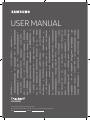 1
1
-
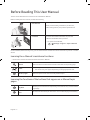 2
2
-
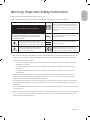 3
3
-
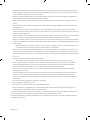 4
4
-
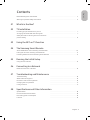 5
5
-
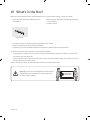 6
6
-
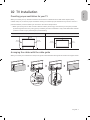 7
7
-
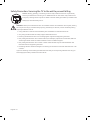 8
8
-
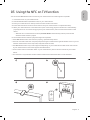 9
9
-
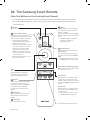 10
10
-
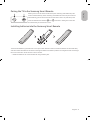 11
11
-
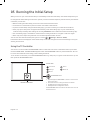 12
12
-
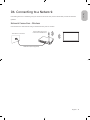 13
13
-
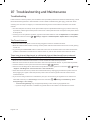 14
14
-
 15
15
-
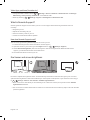 16
16
-
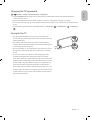 17
17
-
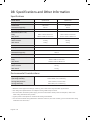 18
18
-
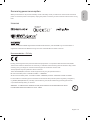 19
19
-
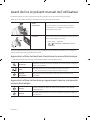 20
20
-
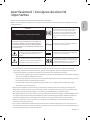 21
21
-
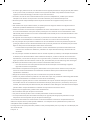 22
22
-
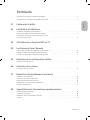 23
23
-
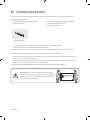 24
24
-
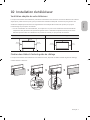 25
25
-
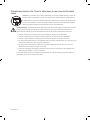 26
26
-
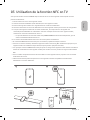 27
27
-
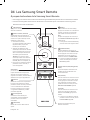 28
28
-
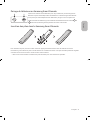 29
29
-
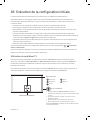 30
30
-
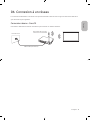 31
31
-
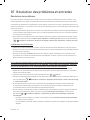 32
32
-
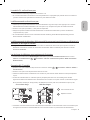 33
33
-
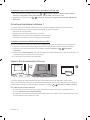 34
34
-
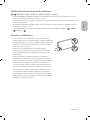 35
35
-
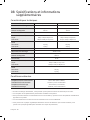 36
36
-
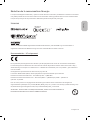 37
37
-
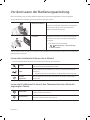 38
38
-
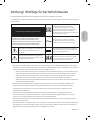 39
39
-
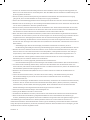 40
40
-
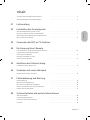 41
41
-
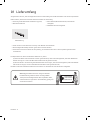 42
42
-
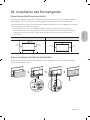 43
43
-
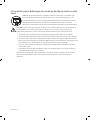 44
44
-
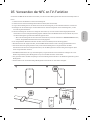 45
45
-
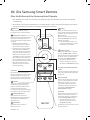 46
46
-
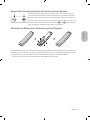 47
47
-
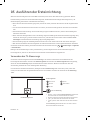 48
48
-
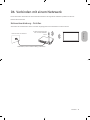 49
49
-
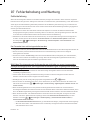 50
50
-
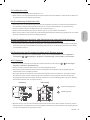 51
51
-
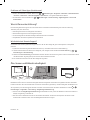 52
52
-
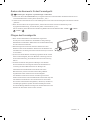 53
53
-
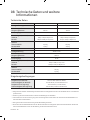 54
54
-
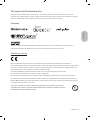 55
55
-
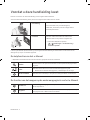 56
56
-
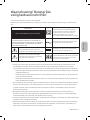 57
57
-
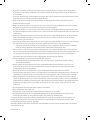 58
58
-
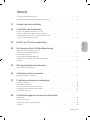 59
59
-
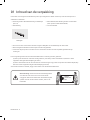 60
60
-
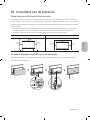 61
61
-
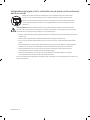 62
62
-
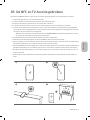 63
63
-
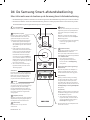 64
64
-
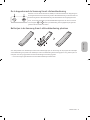 65
65
-
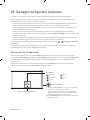 66
66
-
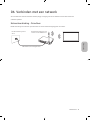 67
67
-
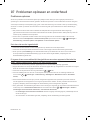 68
68
-
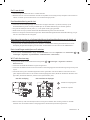 69
69
-
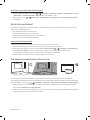 70
70
-
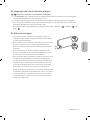 71
71
-
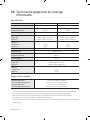 72
72
-
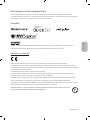 73
73
-
 74
74
-
 75
75
-
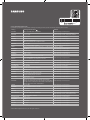 76
76
in andere talen
- English: Samsung QE49LS01RAS User manual
- français: Samsung QE49LS01RAS Manuel utilisateur
- Deutsch: Samsung QE49LS01RAS Benutzerhandbuch
Gerelateerde papieren
-
Samsung QE49LS01TBS Handleiding
-
Samsung QE50LS01TAS Handleiding
-
Samsung GQ65LS01BAU The Serif QLED TV Handleiding
-
Samsung QE43LS05TAS Handleiding
-
Samsung QE43LS05TCU Handleiding
-
Samsung QE75Q90TAL de handleiding
-
Samsung UE55RU7400S Handleiding
-
Samsung QE55Q82RAL Handleiding
-
Samsung QE82Q70RAL Handleiding
-
Samsung QE65Q65RAL Handleiding